Page 1

Betriebsanleitung
a600 6.0 Megapixel Digitalkamera
www.polaroid.com
Page 2

1. Auslöser
P
O
L
A
R
O
I
D
D
I
G
I
T
A
L
C
A
M
E
R
A
2. Blitzlicht
3. Objektiv
4. Power-Taste
5. Selbstauslöseranzeige
6. Lautsprecher
7. Mikrofon
Produktübersicht
7
8. Tele-Zoom-Taste
9. Weitwinkel-Zoom- /
Miniaturansicht-Taste
10. Betreiben Sie LED
11. Leuchten Sie LED auf
12. LCD-Display
13. Nach-links-Taste
14. Menü-Taste
15. Halterung für Trageriemen
16. Anzeigetaste
17. Blitzlicht / Nach-oben-Taste
18. Nach-rechts/ Selbstauslöser-Taste
19. Nach-unten-Taste
20. LCD Schirmnetzschalter
21. OK-Taste
2
8
9
10
11
12
13
14
15
16
17
18
19
20
21
Polaroid Betriebsanleitung für Digitalkamera
www.polaroid.com
Page 3
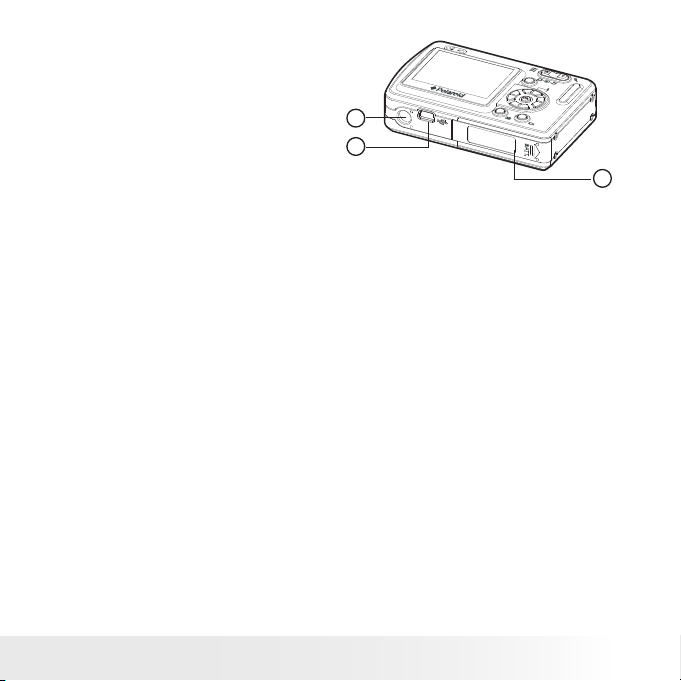
22. Stativgewinde
23. Schutzkappe für USB-Anschluss
24. Schutzkappe für Batterie /
Steckplatz für SD-Karte
22
23
24
Polaroid Betriebsanleitung für Digitalkamera
www.polaroid.com
3
Page 4
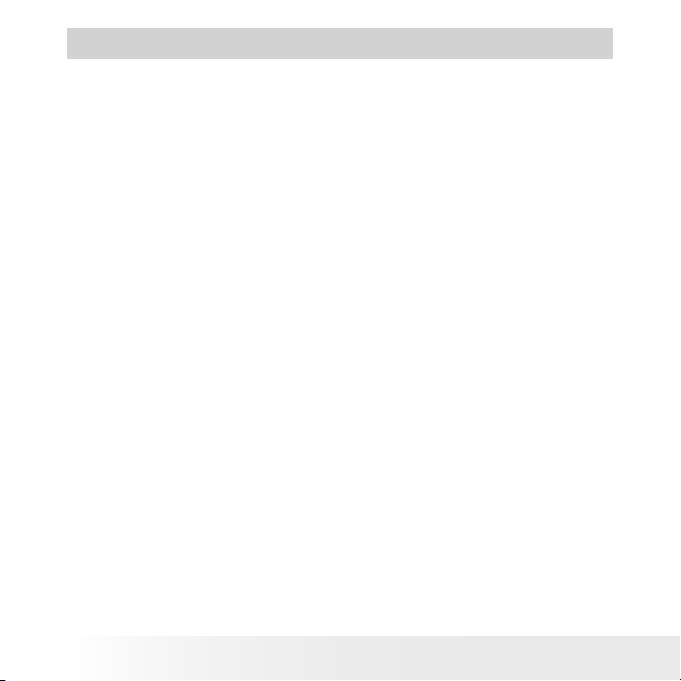
Inhaltsverzeichnis
1 Erste Schritte .................................................................................. 7
• Weißabgleich einstellen ................................................................... 8
• Trageriemen anbringen .................................................................... 9
• Batterie einsetzen und entfernen ...................................................... 9
• Umgang mit Batterien. ...................................................................10
• Kamera ein- und ausschalten ..........................................................10
• Ladezustand der Batterie prüfen ......................................................11
2 Kameraeinstellungen .......................................................................12
• Kamerastatus überprüfen ...............................................................12
• Kamera Modus ..............................................................................15
• Menüsteuerung .............................................................................15
• Einstellungen-Menü .......................................................................16
• Aktuelles Datum und Uhrzeit einstellen ............................................18
• Automatische Ausschaltfunktion einstellen .......................................19
• Fortlaufende Nummerierung ein- / ausschalten ..................................20
• Lautstärke anpassen .....................................................................20
• Displaysprache einstellen ...............................................................21
• Datumsanzeige ein- und ausschalten ................................................21
• USB-Modus zwischen MSDC und PictBridge wechseln. ......................22
• Werkseinstellungen wiederherstellen ................................................23
• Informationsanzeige und LCD-Display ein- / ausschalten .....................24
3 Bilder aufnehmen ............................................................................26
• Fotografieren im Normalmodus .......................................................26
• Blitzmodus einstellen .....................................................................28
• Bildgröße und Komprimierung einstellen ...........................................30
• Bildauflösung und Bildqualität einstellen ...........................................33
• ISO-Empfindlichkeit einstellen .........................................................34
• Weißabgleich einstellen ..................................................................35
• Belichtungsmesser einstellen ..........................................................36
• Selbstauslöser einstellen ................................................................37
• Setting Self-timer ..........................................................................38
• Zoomfunktion ...............................................................................39
4
Polaroid Betriebsanleitung für Digitalkamera
www.polaroid.com
Page 5
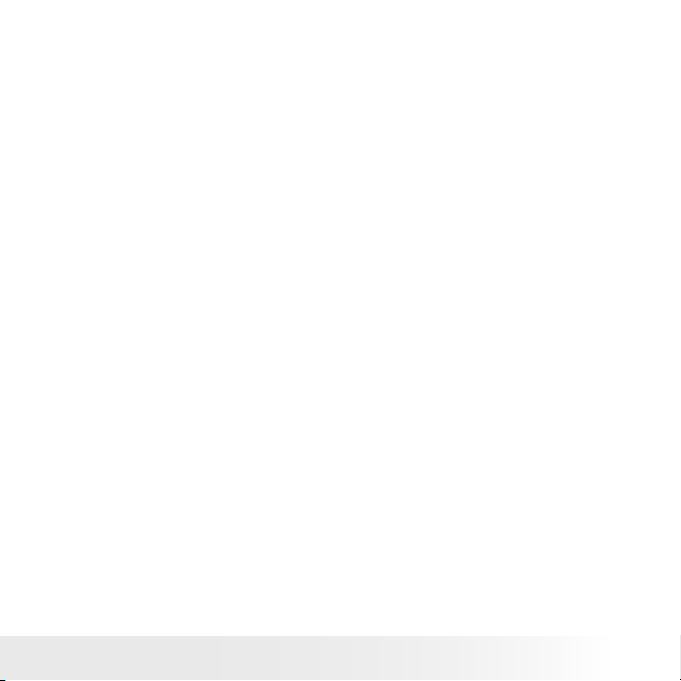
4 Videoclips aufnehmen .....................................................................40
• Videoclips aufnehmen ...................................................................40
• Bildgröße und Komprimierung einstellen ...........................................41
• Weißabgleich für Videoclips einstellen ..............................................42
5 Bilder und Videoclips verwalten ......................................................43
• Bilder auf dem Display ansehen .......................................................43
• Videoclips wiedergeben .................................................................44
• Bild oder Videoclip schützen bzw. Schutz aufheben ...........................44
• Bilder bearbeiten............... ............................................................45
• Angezeigtes Bild drehen .................................................................48
6 Druckeinstellungen .........................................................................49
• Über PictBridge .............................................................................49
• DPOF (Digital Print Order Format) ....................................................57
7 SD-Karte verwenden .......................................................................59
• SD-Karte verwenden ......................................................................59
• Speicher formatieren .....................................................................62
• Kopieren von Fotos, Video- und Audioclips auf die Speicherkarte .......63
8 Installing the Software Onto a Computer .........................................64
• Software installieren .....................................................................64
• m Lieferumfang enthaltene Software ...............................................66
• Systemanforderungen ....................................................................67
9 Bilder und Videoclips auf den Computer übertragen..........................98
• Vor dem Übertragen von Bildern................................... ...................68
• Kamera über USB-Kabel an den Computer anschließen ......................68
• Bilder und Videoclips über USB-Kabel übertragen ...............................69
10 Fehlerbehebung ............................................................................71
• Fehlerbehebung ............................................................................71
11 Hilfe .............................................................................................74
• Polaroid Online-Kundendienst ..........................................................74
• Arcsoft-Software-Hilfe ...................................................................74
Polaroid Betriebsanleitung für Digitalkamera
www.polaroid.com
5
Page 6
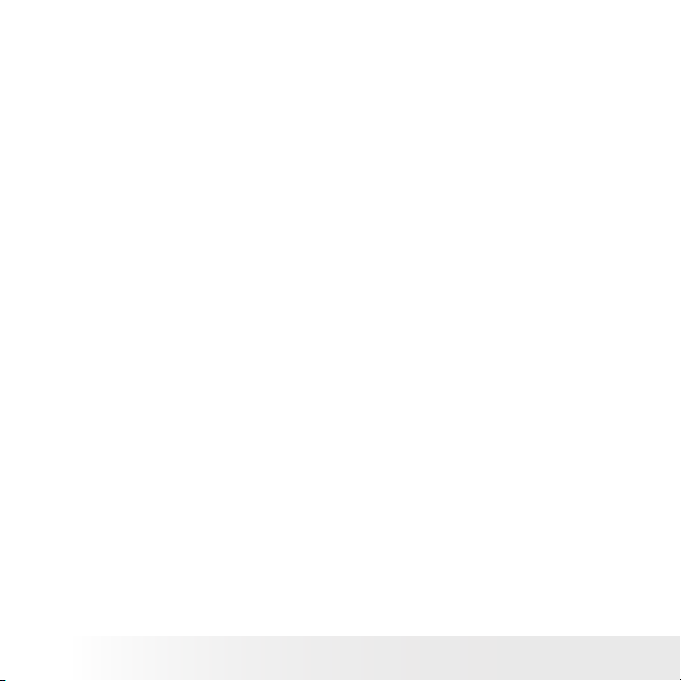
12 Anhang ........................................................................................75
• Technische Daten .........................................................................75
• Kapazität von SD-Karten ................................................................77
• Polaroid Treiber deinstallieren (nur PC) .............................................80
• Werkseinstellungen der Kamera .......................................................81
• Tipps, Sicherheit und Wartung ........................................................82
• Sicherheitshinweise .......................................................................83
6
Polaroid Betriebsanleitung für Digitalkamera
www.polaroid.com
Page 7
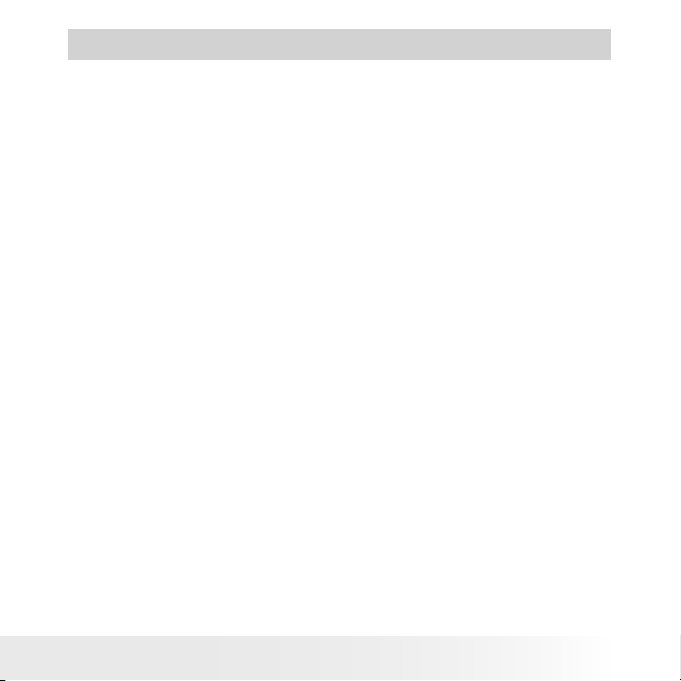
1 Erste Schritte
Die Digitalkamera a600, der Spitzenreiter unter den Polaroid-Produkten,
2,0-Zoll-LC-Farbdisplay für die Anzeige der Bilder und einer Reihe
von voreingestellten Funktionen ausgestattet. Die a600 zur perfekten
Kompaktkamera für Aufnahmen in exzellenter Qualität.
Leistungsmerkmale und Funktionen:
• Objektiv für Aufnahmen aus einer Entfernung von 10 cm bis unendlich
inklusive digitalem 4fach-Zoom.
• Integriertes Blitzlicht mit vier verschiedenen Modi (Aus, Ein, Reduzierung
des Rote-Augen-Effekts und AUTOMATIK).
• Belichtungsmessung, Weißabgleich und Belichtungsausgleich zur Anpassung
an unterschiedliche Lichtverhältnisse.
• Anpassung der Auflösung für Druck oder E-Mail.
• Ausdrucke schnell erstellt dank Plug & Print mit PictBridge.
Polaroid Betriebsanleitung für Digitalkamera
www.polaroid.com
7
Page 8

• Lieferumfang der Kamera
P
O
L
A
R
O
I
D
D
I
G
I
T
A
L
C
A
M
E
R
A
P
O
L
A
R
O
I
D
D
I
G
I
T
A
L
C
A
M
E
R
A
Digital Imaging Products
201 Burlington Road
Bedford, MA 01730-1434
First Class
Postage
Required
Post Ofce will
not deliver
without proper
postage
a600
Haut USB-Kabel
Trageriemen
8
Schnellanleitung
Garantiekarte
4 AAA-Batterien
Auf der CD-ROM enthaltene Programme
Polaroid Digital Camera Driver (PC)
ArcSoft PhotoStudio™ 5.5 (PC)
ArcSoft PhotoStudio™ 4.3 (Mac)
ArcSoft PhotoPrinter™ 5 (PC)
ArcSoft PhotoPrinter™ 4 (Mac)
Adobe® Acrobat® Reader (PC & Mac)
Betriebsanleitung im PDF-Format.
Polaroid Betriebsanleitung für Digitalkamera
www.polaroid.com
Page 9
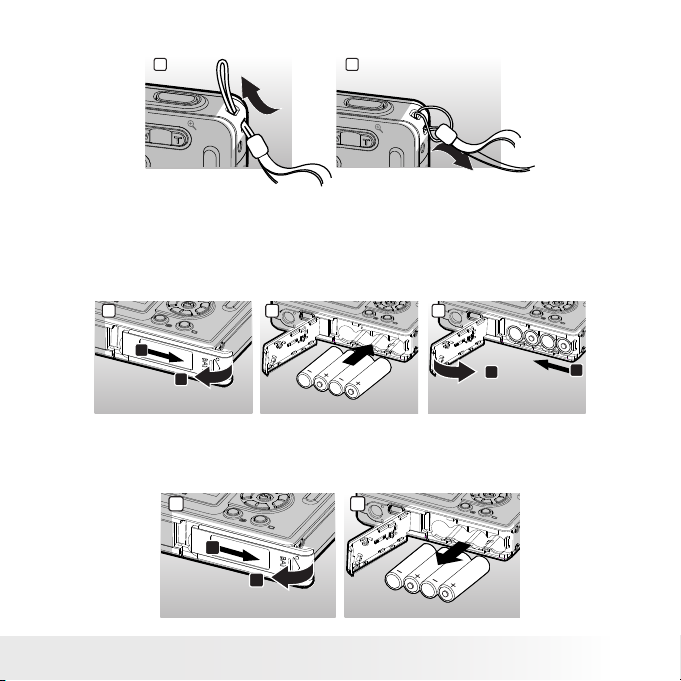
• Trageriemen anbringen
1 2
• Batterie einsetzen und entfernen
1. Öffnen Sie den Deckel des Batteriefachs, indem Sie diesen wie abgebildet
nach außen schieben.
2. Legen Sie den Batterie wie abgebildet ein.
3. Schließen Sie das Batteriefach, indem Sie den Deckel nach unten drücken
und diesen zur Kamera hin schieben, bis er einrastet.
1
1
2
4. Zum Herausnehmen des Batterien schieben Sie die Verriegelung in
Pfeilrichtung. Der Batterien wird daraufhin ausgeworfen ein bisschen.
5. Ziehen Sie die Batterie mit dem Fingernagel in Pfeilrichtung hinaus.
4
2 3
1
2
1
5
2
Polaroid Betriebsanleitung für Digitalkamera
www.polaroid.com
9
Page 10
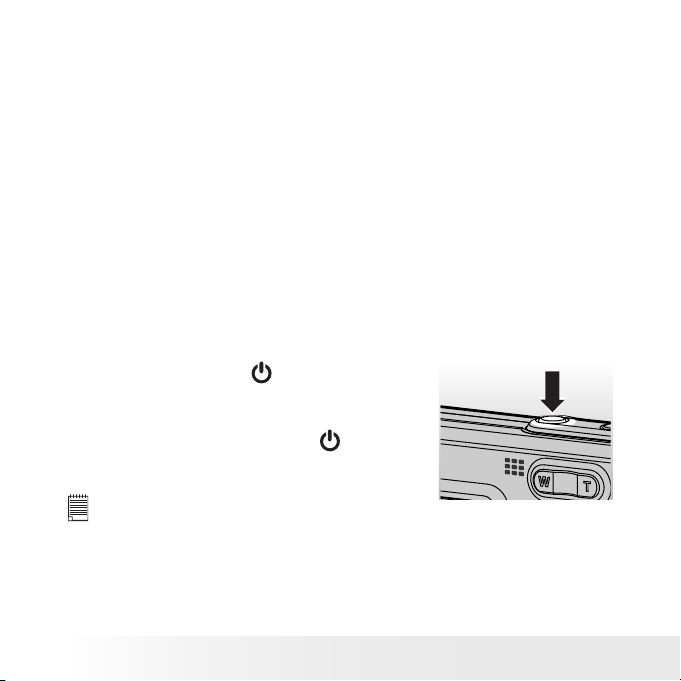
• Umgang mit Batterien
Folgende Aktivitäten verkürzen die Lebensdauer der Batterien:
• Bilder auf dem Display ansehen.
• Häufige Verwendung des Blitzlichts.
SICHERHEITSHINWEISE
• Batterien sollten nur von Erwachsenen ausgetauscht werden.
• Achten Sie beim Einlegen der Batterien auf die richtige Polarität.
• Entfernen Sie leere Batterien sofort aus der Kamera.
• Schließen Sie die Polkontakte der Batterien nicht kurz.
• Werfen Sie Batterien nicht ins Feuer.
• Nehmen Sie die Batterien aus der Kamera, wenn diese nicht in Gebrauch
ist.
• Die Lebensdauer der Batterien hängt von der Kameraverwendung ab.
Bewahren Sie diese Anleitung für den zukünftigen Gebrauch auf.
• Kamera ein- und ausschalten
1. Halten Sie die Taste so lange
gedrückt, bis das LCD-Display
einschaltet wird.
2. Um die Kamera auszuschalten,
drücken Sie erneut die Taste
das Zoomobjektiv wird dann wieder
eingefahren.
WICHTIG!
Alle für die Aufnahme von Bildern und Videoclips notwendigen Einstellungen
werden bei eingeschalteter Kamera vorgenommen.
10
Polaroid Betriebsanleitung für Digitalkamera
www.polaroid.com
Page 11
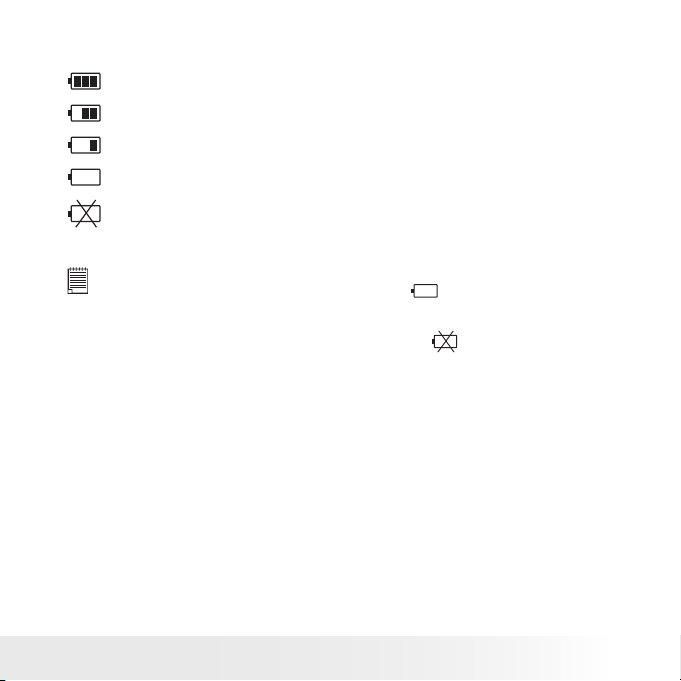
• Ladezustand der Batterie prüfen
Prüfen Sie den Stand der Batterie, bevor Sie Aufnahmen machen.
Die Batterie ist geladen.
Die Kapazität des Akkus reicht aus.
Die Warnung „Batterie ist leer“.
Batterie ist leer.
Der Akku ist leer. Laden Sie den Akku auf.
HINWEIS:
1.Wenn der Batterie leer ist, erscheint auf dem Display ein
Batteriesymbol. Fotoaufnahmen sind möglich, der Blitz ist jedoch nicht
verfügbar.
2. Wenn der Batterie leer ist, wird das Symbol auf dem LCD-Display
angezeigt. Die Kamera schaltet sich dann nach wenigen Sekunden
automatisch ab.
3.Für eine bessere Leistung empfehlen wir die Verwendung von NiMHBatterien.
Polaroid Betriebsanleitung für Digitalkamera
www.polaroid.com
11
Page 12
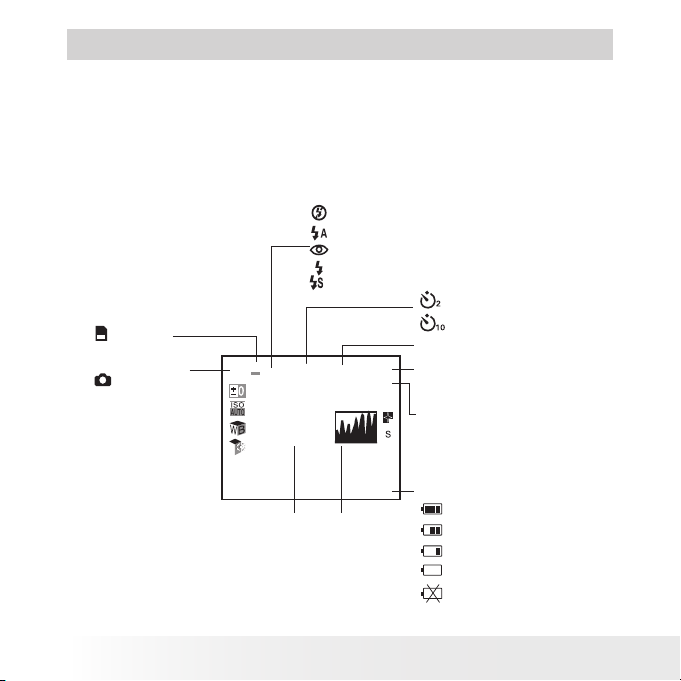
2 Kameraeinstellungen
• Kamerastatus überprüfen
Schalten Sie die Kamera ein, und überprüfen Sie auf dem Display die aktuellen
Kameraeinstellungen. Eine bestimmte Funktion ist aktiviert, wenn das
dazugehörige Symbol angezeigt wird.
Einzelbildmodus
Blitzmodus-Anzeige
Blitz aus
Automatikblitz *
Rote Augen
Blitz ein
SD Karte
Aufnahmemodus
Einzelbildmodus*
* Standardeinstellung
12
Autofokus-Rahmen
Slow-Sync-Funktion
2048X1536
Histogramm
Polaroid Betriebsanleitung für Digitalkamera
Selbstauslöser mit
2 Sekunden Vorlaufzeit
Selbstauslöser mit
10 Sekunden Vorlaufzeit
Status des digitalen Zooms
Anzahl noch
verbleibender Bilder
Auösung
2816 x 2112*
N
2304 x 1728
2048 x 1536
1600 x 1200
640 x 480
Batteriestatus
Voll
Ausreichend
Schwach
Leer
Leer
www.polaroid.com
Page 13
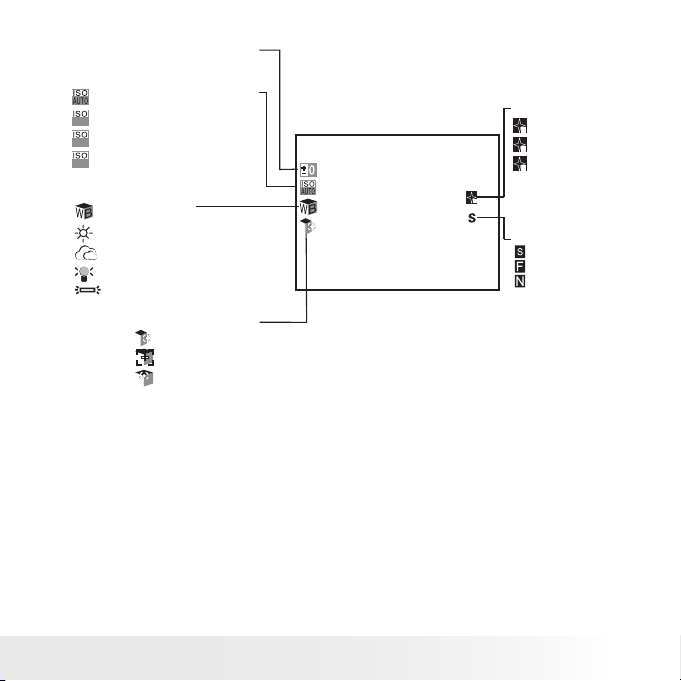
Wert des Belichtungsausgleichs
Lichtempndlichkeit (ISO)
100
200
400
100
200
400
Automatisch
*
Weißabgleich
Automatik *
Tageslicht
Bewölkt
Tungsten
Neonbeleuchtet
Belichtungsmessung
Matrix *
Zentral
Spot
* Standardeinstellung
2048X1536
N
Schärfe
st
Stark
N
Normal
s
Weich
Durchschnitt
Sehr Hoch *
Hoch
Normal
*
Polaroid Betriebsanleitung für Digitalkamera
www.polaroid.com
13
Page 14
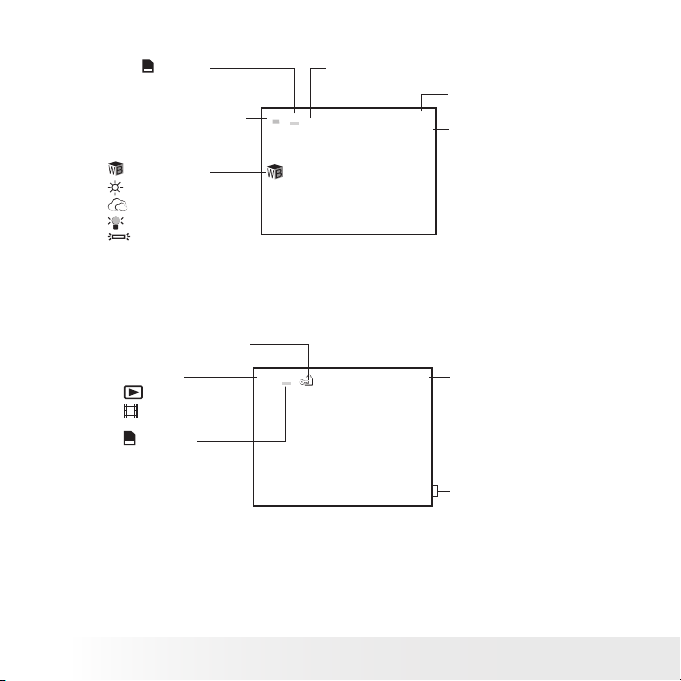
Video-Modus
SD-Karten
Video-Modus
Weißabgleich
Automatik *
Tageslicht
Bewölkt
Tungsten
Neonbeleuchtet
Wiedergabemodus
Bild geschützt
Aufnahmeanzeige
Verleibende Zeit
Videoauösung
320 x 240
640 x 480 *
14
Dateityp
Bild
Videoclip
SD Karte
001/002
2004/09/05
13:05:12
Dateiname
Datum und Uhrzeit
Polaroid Betriebsanleitung für Digitalkamera
www.polaroid.com
Page 15
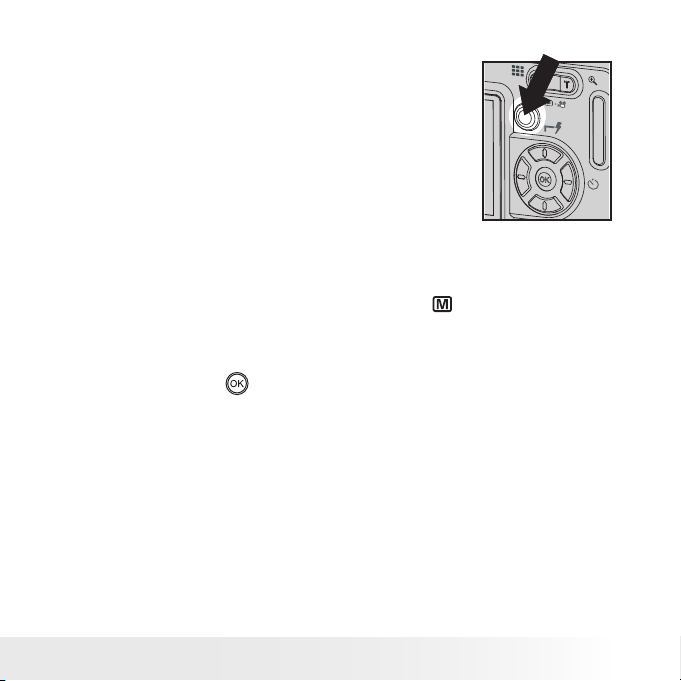
• Kamera Modus
Die Kamera hat zwei Betriebsmodi, Aufnahmemodus
und Videomodus Wiedergabemodus. Mit der
Taste können Sie zwischen Aufnahmemodus und
Wiedergabemodus wechseln.
• Menüsteuerung
Über Menüs und Funktionsleisten werden Einstellungen zu Aufnahme und
Wiedergabe sowie weitere Kameraeinstellungen wie Datum und Uhrzeit,
automatisches Abschalten etc. vorgenommen.
Um in ein Menü zu gelangen, drücken Sie die Taste Drücken Sie die Nachrechts-Taste, um in ein Untermenü zu gelangen. Verwenden Sie die Nachoben- und Nach-unten-Taste bzw. die Nach-links- und Nach-rechts-Taste, um
im Menü zu blättern. Bestätigen Sie die Auswahl mit der Taste.
Drücken Sie die Taste button to activate a function bar. Use the four-way
navigation buttons to scroll up, down, left and right.The currently selected
option will be accessed and takes effect immediately.
Polaroid Betriebsanleitung für Digitalkamera
www.polaroid.com
15
Page 16
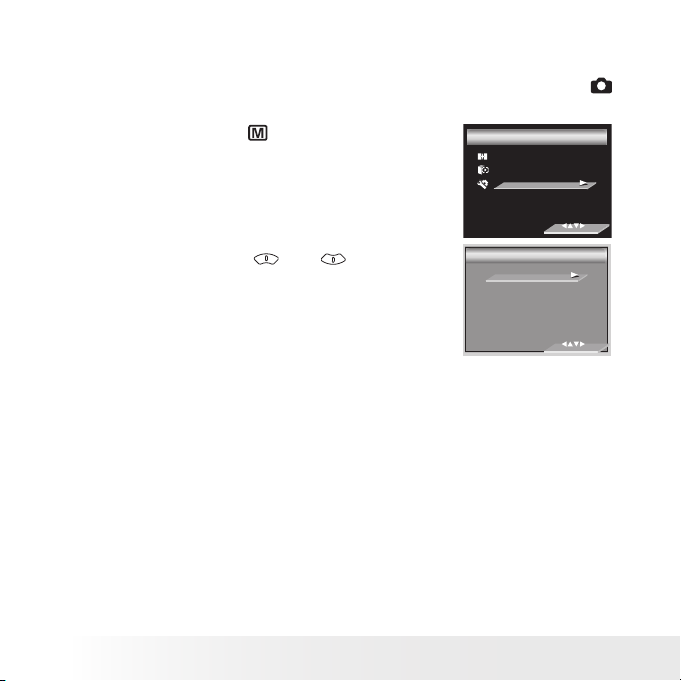
• Einstellungen-Menü
Der Zugriff auf das Einstellungen-Menü zum Ändern der Kameraeinstellungen
ist in allen acht Betriebsmodi möglich. Im folgenden Beispiel ist der Modus
aktiv.
1. Drücken Sie die Taste um in das
Hauptmenü zu wechseln.
2. Drücken Sie die Taste oder
um die Option “EINSTELLUNGEN”
auszuwählen.
Einstellungen
Einstellungen
SCHARF
DURCHSCHNITT
EINSTELLUNGEN
Einstellungen
Einstellungen
FORMAT
DATUM/UHRZEIT
AUTOM. AUS
SIGNALTON
FREQUENZ
2/2
1/2
16
Polaroid Betriebsanleitung für Digitalkamera
www.polaroid.com
Page 17
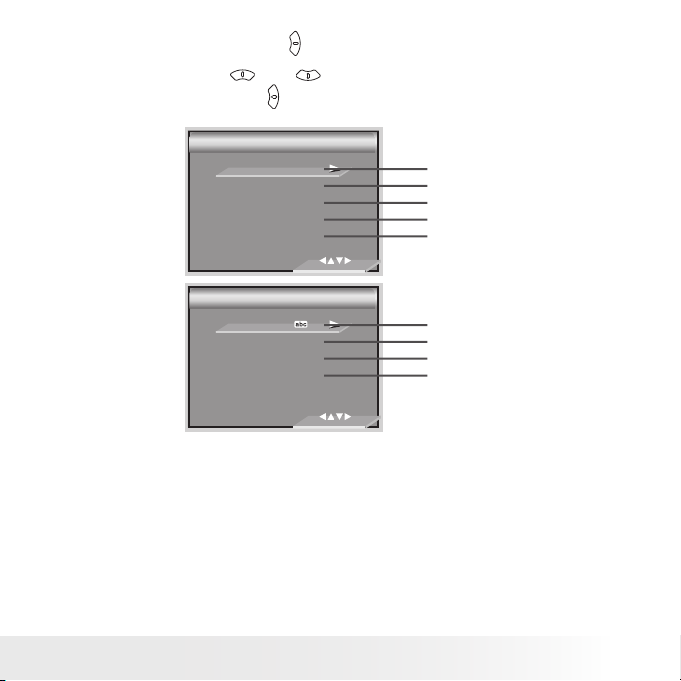
3. Drücken Sie die Taste um das Untermenü “EINSTELLUNGEN”
auszuwählen.
4. Wählen Sie mit de oder Taste eine Option im Einstellungen-Menü
aus, und drücken Sie die Taste, um das Untermenü der gewählten Option
aufzurufen.
Einstellungen
Einstellungen
FORMAT
DATUM/UHRZEIT
AUTOM. AUS
SIGNALTON
FREQUENZ
Einstellungen
Einstellungen
SPRACHE
DATUMSSTEMPEL
USB-MODUS
WERKSEINSTELLUNG
1/2
2/2
Seite 62
Seite 18
Seite 19
Seite 20
Seite 20
Seite 21
Seite 21
Seite 22
Seite 23
Polaroid Betriebsanleitung für Digitalkamera
www.polaroid.com
17
Page 18
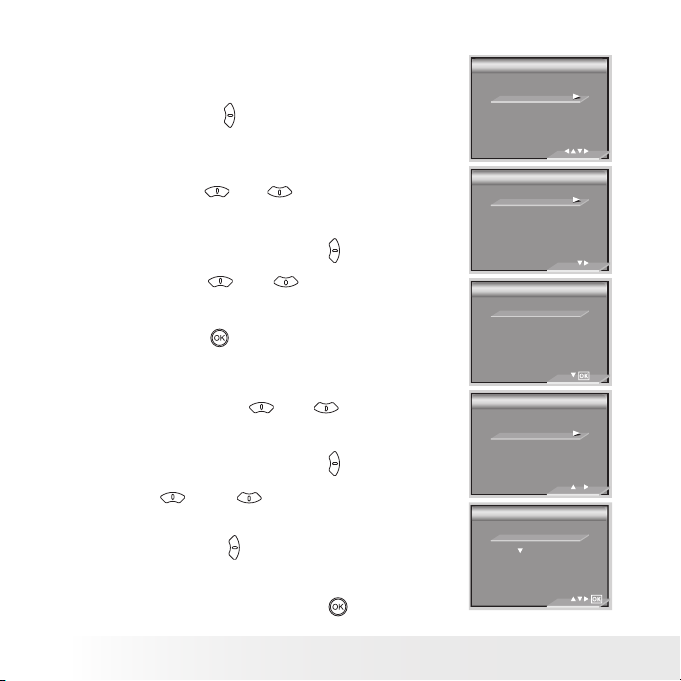
• Aktuelles Datum und Uhrzeit einstellen
1. Folgen Sie den Anweisungen auf Seite 16, um
das Menü “EINSTELLUNGEN” aufzurufen.
2. Drücken Sie die Taste, um das Untermenü
DATUM / UHRZEIT zu öffnen.
Aktuelles Datum Formatiert
3. Drücken Sie die oder Taste, um die Option
“DATUMSSTEMPEL” auszuwählen.
4. Drücken Sie wiederholt die Taste .
EINSTELLUNGEN
EINSTELLUNGEN
FORMAT
DATUM/UHRZEIT
AUTOM. AUS
SIGNALTON
FREQUENZ
DATUM/UHRZEIT
DATUM/UHRZEIT
DATUMSSTEMPEL
DATUMS-EINSTELLUNG
1/2
5. Drücken Sie die oder um die gewünschte
Einstellung auszuwählen.
6. Drücken Sie die Taste, um das Untermenü zu
öffnen.
Aktuelles Datum und Uhrzeit einstellen
3. Drücken Sie die Taste oder Taste, um die
Option“DATE EINSTELLUNGEN” auszuwählen.
4. Drücken Sie wiederholt die Taste .
5. Mit der oder Taste können Sie das
Datumsformat ändern.
6. Wählen Sie mit der Taste eines der Felder (Jahr,
Monat, Tag, Stunde, Minute und Sekunde).
7. Drücken Sie wiederholt die Taste .
18
Polaroid Betriebsanleitung für Digitalkamera
DATUM/UHRZEIT
DATUM/UHRZEIT
DD / MM / YY
MM / DD / YY
YY / MM / DD
DATUM/UHRZEIT
DATUM/UHRZEIT
DATUMSSTEMPEL
DATUMS-EINSTELLUNG
DATUM/UHRZEIT
DATUM/UHRZEIT
DD / MM / YY
00 : 00 : 2006
01 : 01 :01
www.polaroid.com
Page 19
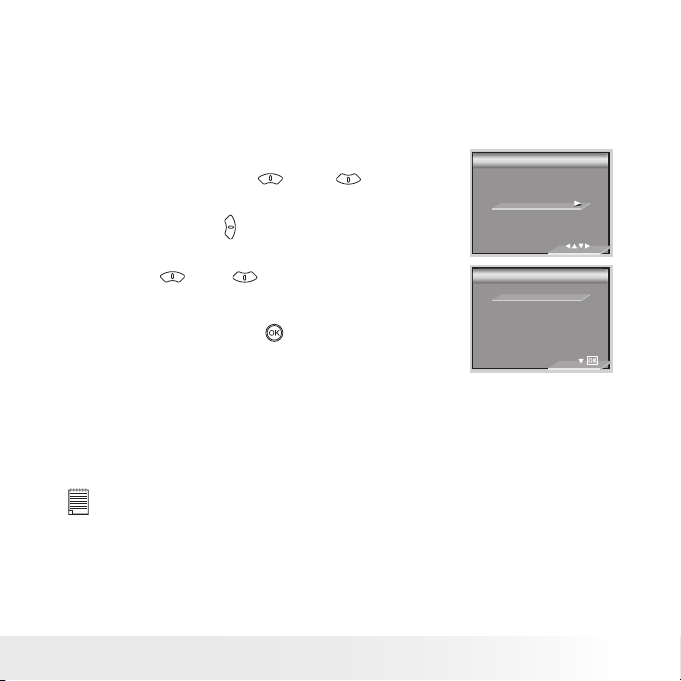
• Automatische Ausschaltfunktion einstellen
Die Kamera ist mit einer Stromsparfunktion zur Verlängerung der
Akkulebensdauer ausgestattet.
Sie können die Stromspareinstellungen folgendermaßen ändern:
1. Folgen Sie den Anweisungen auf Seite 16, um das Menü “EINSTELLUNGEN”
aufzurufen.
2. Wählen Sie mit der oder Taste die
Option.
3. Drücken Sie die Taste, um das Untermenü
“Ausschaltaut”. zu öffnen.
4. Mit den oder Tasten können Sie die
Zeitspanne festlegen, nach der sich die Kamera
automatisch abschaltet. Drücken Sie die
Taste. Drücken Sie die um Ihre Auswahl zu
bestätigen und das Untermenü zu verlassen.
EINSTELLUNGEN
EINSTELLUNGEN
FORMAT
DATUM/UHRZEIT
AUTOM. AUS
SIGNALTON
FREQUENZ
SIGNALTON
SIGNALTON
EIN
1 MIN
3 MINS
1/2
1 MIN / 3 MINS Ist die Kamera eine bestimmte Zeit lang
inaktiv, schaltet sie sich automatisch aus,
um Akkustrom zu sparen.
EIN: Die Stromsparfunktion ist nicht aktiviert.
HINWEIS:
Die Stromsparfunktionen werden unter den folgenden Bedingungen automatisch
deaktiviert:
• Während der Aufnahme von Videoclips.
• Während der Wiedergabe einer Diashow.
• Während der Anschließen an den Drucker.
Polaroid Betriebsanleitung für Digitalkamera
www.polaroid.com
19
Page 20
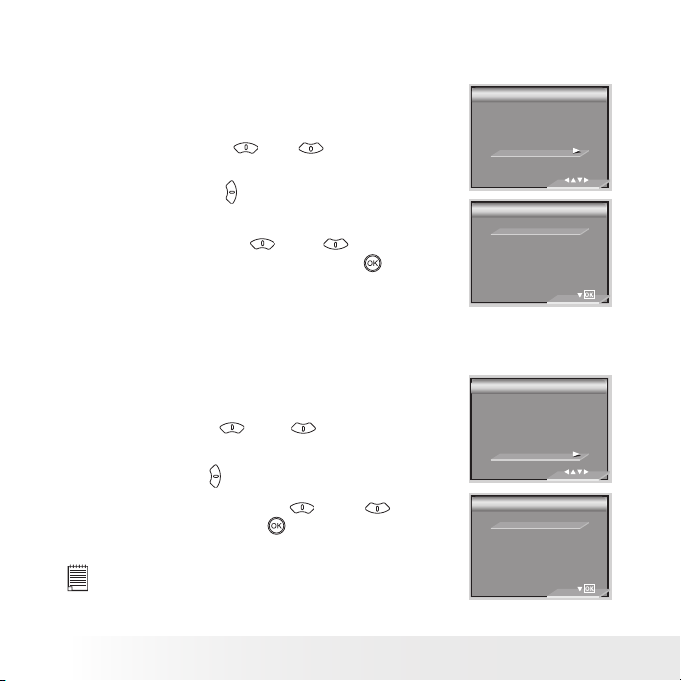
• Akustisches Signal ein- und ausschalten
Im Modus SET (EINSTELLUNGEN) können Sie das akustische Signal ein- und
ausschalten. Ist es eingeschaltet, gibt die Kamera ein akustisches Signal, wenn
Sie die Tasten betätigen.
1. Folgen Sie den Anweisungen auf Seite 16, um das
Menü “EINSTELLUNGEN” aufzurufen.
2. Wählen Sie mit der oder Taste die Option
“SIGNALTON”.
3. Drücken Sie die Taste, um das Untermenü
“SIGNALTON” zu öffnen.
4. Wählen Sie mit der oder Taste “EIN”
EINSTELLUNGEN
EINSTELLUNGEN
FORMAT
DATUM/UHRZEIT
AUTOM. AUS
SIGNALTON
FREQUENZ
SIGNATON
SIGNATON
AUS
EIN
1/2
oder “AUS”. Drücken Sie die Taste um Ihre
Auswahl zu bestätigen und das Untermenü zu
verlassen.
• Auswählen die Frequenz für Hallenerschießungsszene
Um bessere Innenaufnahmen zu machen ist es notwendig, die Kamera auf die
richtige Lichtfrequenz einzustellen.
1. Folgen Sie den Anweisungen auf Seite 16, um das
Menü “EINSTELLUNGEN” aufzurufen.
2. Drücken Sie die oder um auszuwählen
FREQUENZ.
3. Drücken Sie die Taste FR EQU ENZ .
4. Verwenden Sie dazu die oder Taste.
Drücken Sie die Taste um Ihre Auswahl zu
bestätigen und das Untermenü zu verlassen.
HINWEIS:
50 HZ Für Benutzer in Europa.
60 HZ Für Benutzer in den USA.
EINSTELLUNGEN
EINSTELLUNGEN
FORMAT
DATUM/UHRZEIT
AUTOM. AUS
SIGNALTON
FREQUENZ
FREQUENZ
FREQUENZ
50 Hz
60 Hz
1/2
20
Polaroid Betriebsanleitung für Digitalkamera
www.polaroid.com
Page 21
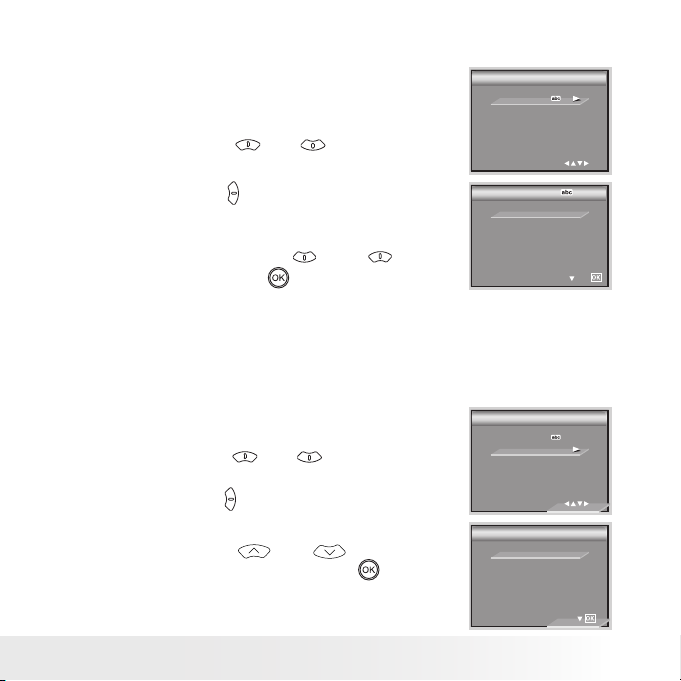
• Displaysprache einstellen
Sie können verschiedene Menüsprachen auswählen.
1. Folgen Sie den Anweisungen auf Seite 16, um das
Menü “EINSTELLUNGEN” aufzurufen.
2. Wählen Sie mit der oder Taste die Option
“Sprache”.
3. Drücken Sie die Taste, um das Untermenü
“Sprache” zu öffnen.
4. Verwenden Sie dazu die oder Taste.
Drücken Sie die Taste um Ihre Auswahl zu
bestätigen und das Untermenü zu verlassen.
EINSTELLUNGEN
EINSTELLUNGEN
SPRACHE
DATUMSSTEMPEL
USB-MODUS
WERKSEINSTELLUNG
SPRACHE
SPRACHE
ENGLISH
DEUTSCH
FRENCAIS
ESPANOL
ITALIANO
2/2
1/2
• Datumsanzeige ein- und ausschalten
Mit der Datumsanzeige-Funktion können Sie das Aufnahmedatum auf Ihre
Bilder drucken. Vergewissern Sie sich, dass das Datum richtig eingestellt ist,
bevor Sie diese Funktion aktivieren.
1. Folgen Sie den Anweisungen auf Seite 16, um das
Menü “EINSTELLUNGEN” aufzurufen.
2. Wählen Sie mit der oder Taste die Option
“DATUMSSTEMPEL”.
3. Drücken Sie die Taste, um das Untermenü
“Sprache” zu öffnen.
4. Wählen Sie mit der oder Taste “EIN ”
oder “AUS”. Drücken Sie die Taste um Ihre
Auswahl zu bestätigen und das Untermenü zu
verlassen.
EINSTELLUNGEN
EINSTELLUNGEN
SPRACHE
DATUMSSTEMPEL
USB-MODUS
WERKSEINSTELLUNG
DATUMSSTEMPEL
DATUMSSTEMPEL
AUS
EIN
2/2
Polaroid Betriebsanleitung für Digitalkamera
www.polaroid.com
21
Page 22
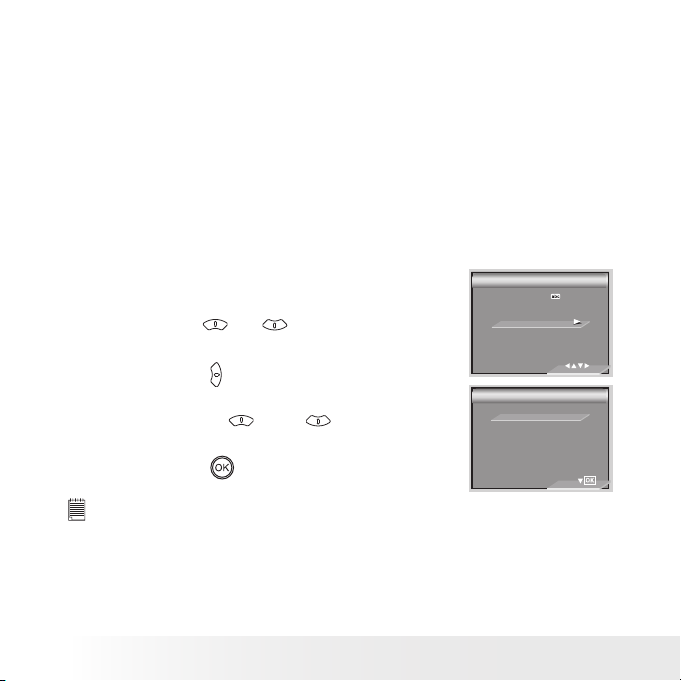
• USB-Modus zwischen MSDC und PictBridge wechseln
Bei dieser Kamera können Sie zwischen dem Treibertyp Massenspeicher und
PC-Kamera wählen. Der Massenspeicher-Treiber ist die Standardeinstellung.
Schalten Sie die Kamera in den PC-Kamera-Modus, wenn Sie die PC-KameraFunktion nutzen möchten.
MSDC (Mass Storage Digital Camera, deutsch: Massenspeicher-Digitalkamera)
ist eine Schnittstelle zwischen Computer und Digitalkamera. Diese Schnittstelle
zeigt die Kamera als am Computer angeschlossenen Wechseldatenträger an.
Sie können Bilder und Videoclips aus dem internen Speicher oder von der
SD-Speicherkarte auf Ihren Computer herunterladen und dort ansehen. Im PCKameramodus können Sie Videoclips direkt auf Ihrem Computer aufzeichnen.
1. Stellen Sie die Kamera an.
2. Access the Einstellungen menu.
3. Drücken Sie die oder Taste um auszuwählen
“USB-MODUS”.
4. Drücken Sie die Taste.
5. Drücken Sie die oder Taste um die
gewünschte Einstellung auszuwählen.
6. Drücken Sie die Taste.
HINWEIS:
Wird die Kamera ausgeschaltet, wechselt der Treibertyp automatisch wieder zu
MSDC.
EINSTELLUNGEN
EINSTELLUNGEN
SPRACHE
DATUMSSTEMPEL
USB-MODUS
WERKSEINSTELLUNG
USB MODE
USB MODE
MSDC
PICTBRIDGE
2/2
22
Polaroid Betriebsanleitung für Digitalkamera
www.polaroid.com
Page 23
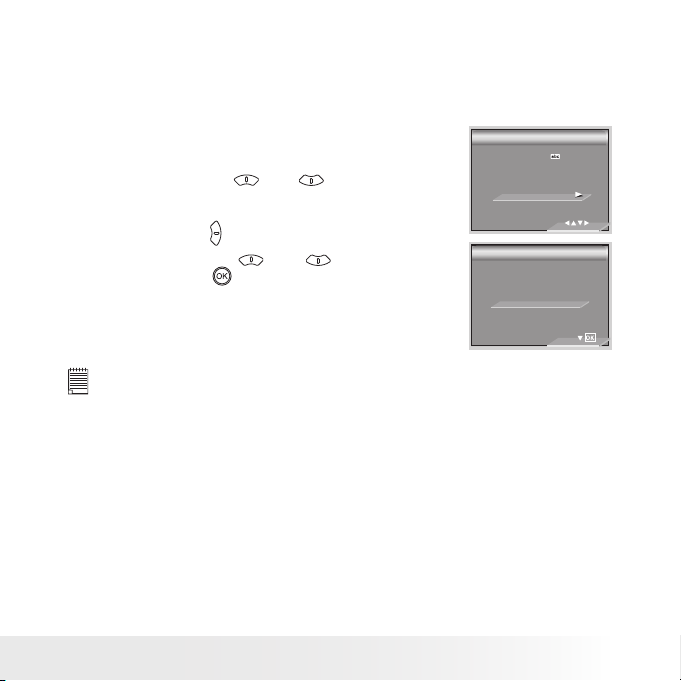
• R Werkseinstellungen wiederherstellen
Mit den folgenden Schritten können Sie die Werkseinstellungen der Kamera
wiederherstellen (zu Einzelheiten siehe „Werkseinstellungen der Kamera“ auf
Seite 81).
1. Folgen Sie den Anweisungen auf Seite 16, um das
Menü “EINSTELLUNGEN” aufzurufen.
2. Wählen Sie mit der oder Taste die Option
“WERKSEINSTELLUNG”.
3. Drücken Sie die Taste.
4. Wählen Sie mit der oder Taste. Drücken
Sie die Taste um die Werkseinstellungen
wiederherzustellen und das Menüfenster zu
verlassen.
HINWEIS:
Mit “NEIN” brechen Sie den Vorgang ab und verlassen das Menüfenster.
EINSTELLUNGEN
EINSTELLUNGEN
SPRACHE
DATUMSSTEMPEL
USB-MODUS
WERKSEINSTELLUNG
WERKSEINSTELLUNG
WERKSEINSTELLUNG
MENÜ AUF
WERKSEINSTELLUNGEN
ZURÜCKSETZEN
ABBRECHEN
OK
2/2
Polaroid Betriebsanleitung für Digitalkamera
www.polaroid.com
23
Page 24
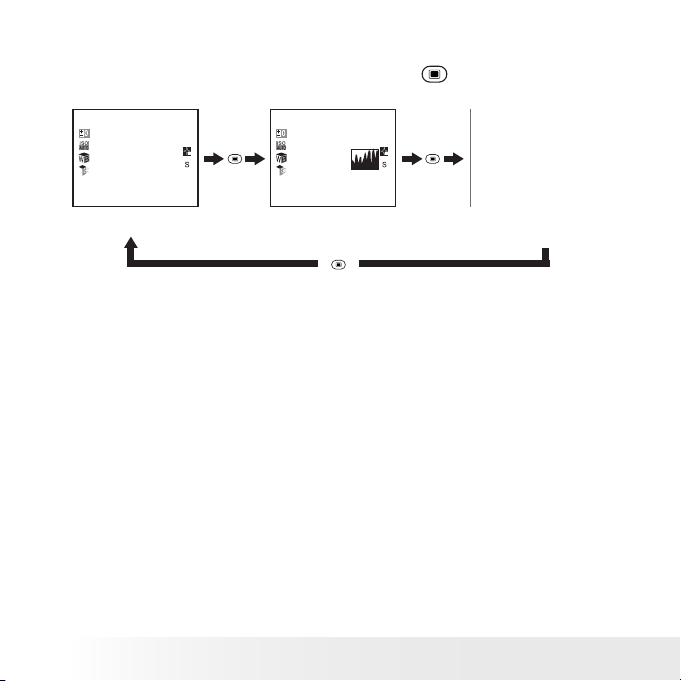
• Informationsanzeige und LCD-Display ein- / ausschalten
Der Anzeigemodus des LCD-Displays kann mit der Taste.
Das LCD-DISPLAY zeigt
Grundinformationen an
24
2048X1536
Drücken Sie Drücken Sie
N
Das LCD-DISPLAY zeigt
Grundinformationen an
2048X1536
Drücken Sie
Polaroid Betriebsanleitung für Digitalkamera
N
Das LCD-DISPLAY zeigt detaillierte
Informationen und ein Histogramm
an
www.polaroid.com
Page 25
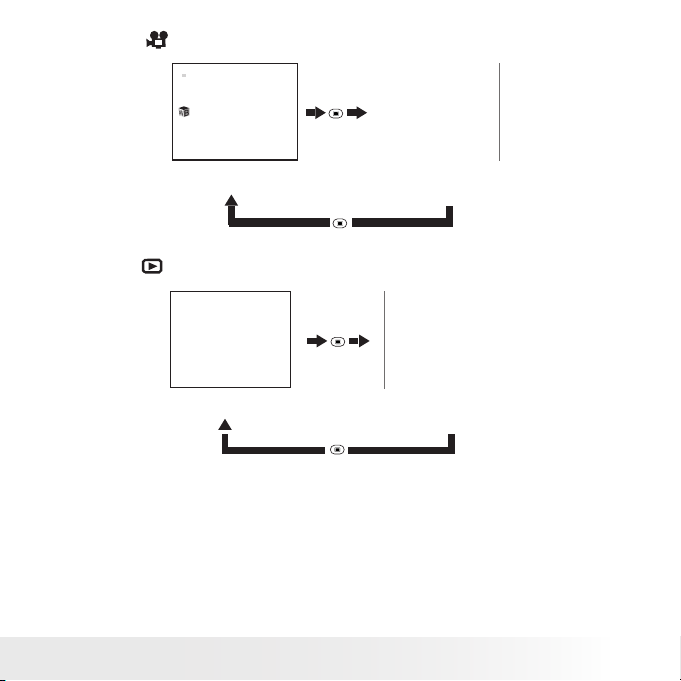
Im Modus :
320x240
Drücken Sie
Das LCD-DISPLAY zeigt
Grundinformationen an
Drücken Sie
Im Modus :
001/002
Drücken Sie
2006/01/01
12:00:00
Das LCD-DISPLAY zeigt
Grundinformationen an
Drücken Sie
Polaroid Betriebsanleitung für Digitalkamera
www.polaroid.com
Display eingeschaltet,
Informationsdisplay ausgeschaltet
Display eingeschaltet,
Informationsdisplay
ausgeschaltet
25
Page 26
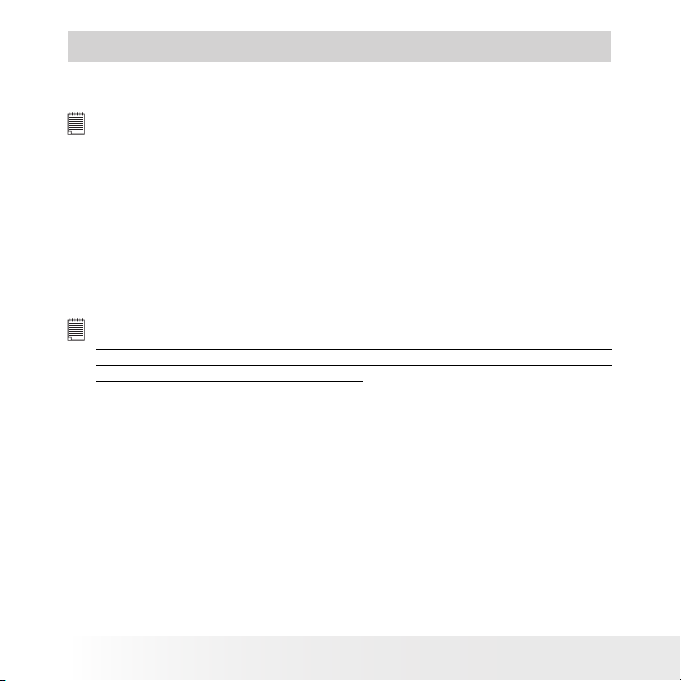
3 Bilder aufnehmen
Beachten Sie vor dem Aufnehmen von Bildern den folgenden Hinweis:
HINWEIS:
Bei blinkender Autofokus-Anzeige, also wenn Daten von der Kamera verarbeitet
werden, dürfen Akku und Netzteil niemals von der Kamera getrennt werden.
Andernfalls kann das aktuelle Bild nicht gespeichert werden, und andere, bereits
auf der Speicherkarte befindliche Bilder könnten beschädigt werden.
• Fotograeren im Normalmodus
Verwenden Sie diesen Modus, um Motive in folgender Entfernung
aufzunehmen:
Seitliche Reichweite: 1.25 m (4.3 ft) ~ Unendlich
HINWEIS:
Die meisten Einstellungen werden beim Ausschalten der Kamera gespeichert und
bleiben nach dem Wiedereinschalten erhalten. Überprüfen Sie die Einstellungen,
wenn Sie die Kamera wieder einschalten.
26
Polaroid Betriebsanleitung für Digitalkamera
www.polaroid.com
Page 27

1. Stellen Sie beim Anschalten der Kamera sicher, dass der Modus ausgewählt
ist.
2. Visieren Sie Ihr Motiv mithilfe des LCD-Displays an.
2048X1536
N
3. Drücken Sie den Auslöser halb nach unten, um Belichtung und Fokus einzustellen.
Die Kamera erkennt das Objekt automatisch. Wenn ein Objekt vom Kamerafokus
erfasst wurde, wird die Fokusmarkierung grün hervorgehoben und die Autofokus
Anzeige leuchtet dauerhaft.
Polaroid Betriebsanleitung für Digitalkamera
www.polaroid.com
27
Page 28

• Blitzmodus einstellen
Verwenden Sie den Blitz für Aufnahmen bei Nacht, in Innenräumen oder für
Außenaufnahmen in schattiger Umgebung.
Reichweite des Blitzes:
• Normal: 1.0m (3.3 ft) to 3.0m (10ft)
1. Stellen Sie beim Anschalten der Kamera sicher,
dass der Modus ausgewählt ist.
2. Wählen Sie mit der Taste die gewünschte
Blitzlichtfunktion aus
HINWEIS:
Wenn Sie die Taste drücken, blinkt die Blitzlicht-Ladeanzeige, bis das
Blitzlicht vollständig geladen ist. Auf dem Display wird ein Symbol angezeigt,
das der gewählten Blitzeinstellung entspricht.
3. Sie können nun Bilder in dem von Ihnen gewählten Blitzmodus aufnehmen. Der Blitz
wird nach jedem Einsatz wieder aufgeladen.
28
Polaroid Betriebsanleitung für Digitalkamera
www.polaroid.com
Page 29

Bei Aufnahmen unter folgenden Bedingungen:
Blitz aus. Der Blitz wird nicht ausgelöst. Diese Einstellung eignet
sich für Außenaufnahmen oder für Aufnahmesituationen, in
denen das Fotograeren mit Blitzlicht verboten oder unerwünscht
ist oder wenn Sie eine reektierende Oberäche (Fenster,
Spiegel) fotograeren. Bei schlechten Lichtverhältnissen werden
Aufnahmen ohne Blitz möglicherweise zu dunkel.
Wählen Sie diese
Einstellung
Blitz aus
Symbol, das auf dem LCD-
DISPLAY angezeigt wird
Automatikblitzmodus. Das Blitzlicht wird bei Bedarf automatisch
aktiviert. Diese Einstellung wird für die meisten Aufnahmen
empfohlen.
Reduzierung des Rote-Augen-Effekts. Mit dieser Einstellung
können Sie vermeiden, dass die Augen von Menschen oder Tieren
auf den Bildern rot erscheinen. Bei dieser Funktion wird vor dem
normalen Blitz ein kurzer Vorblitz ausgelöst.
Der Blitzlichtmodus ist eingeschaltet. Das Blitzlicht ist bei jeder
Aufnahme aktiviert. Diese Einstellung wird bei kontrastreichen
Motiven zum Kontrastausgleich und für Innenaufnahmen bei
schwachem Licht empfohlen.
Gegenüber dem AUTOMATIK-Modus wird der Blitz etwas
verzögert ausgelöst.
Automatikblitz
Rote Augen
Blitz ein
Slow-Sync-Funktion
HINWEIS:
Blitz oder Belichtungsmesser nicht mit den Fingern berühren oderlitz oder Belichtungsmesser nicht mit den Fingern berühren oder
verdecken. Ansonsten könnten diese Komponenten verschmutzt und ihre
Funktionsfähigkeit eingeschränkt werden.
Polaroid Betriebsanleitung für Digitalkamera
www.polaroid.com
29
Page 30

• Bildauösung und Bildqualität einstellen
Die Bildauflösung bezieht sich auf die Anzahl der Bildpunkte, aus denen sich ein
digitales Bild zusammensetzt. Die Bildqualität hängt auch von der angewandten
JPEG-Komprimierung ab. Höhere Auflösung und niedrigere Komprimierung
führen zu höherer Bildqualität. Dadurch belegen die Bilder aber auch mehr
Speicherplatz. Bilder mit kleinerem Format und mit normaler Qualität können
einfacher per E-Mail versendet werden, während sich größere Bilder mit hoher
Qualität besser zum Ausdrucken eignen.
Auflösung einstellen
1. Stellen Sie beim Anschalten der Kamera sicher, dass der Modus
ausgewählt ist.
2. Drücken Sie die Taste um das Hauptmenü
zu öffnen. Drücken Sie die oder , bis
die Option „Bildgröße“ hervorgehoben wird
3. Drücken Sie die Taste, um das Untermenü
“AUFLÖSUNG” zu öffnen.
4. Wählen Sie mit die oder Taste die
gewünschte Auflösung. Drücken Sie die Taste
oder richtiger Knopf um Ihre Auswahl zu
bestätigen und das Untermenü zu verlassen,
Drücken Sie die um die Bestätigung
abzubrechen und zur vorherigen Anzeige
zurückzukehren.
HINWEIS:
Eine Auösung von 2816×2112 Pixel ist optimal und entspricht der
Standardeinstellung. Beim Drucken sollte diese Einstellung verwendet werden.
BILDGRÖßE
BILDGRÖßE
2816 X 2112
BESTE QUALITÄT
AUTOMATIK
AUTOMATIK
AUTOMATIK
BILDGRÖßE
BILDGRÖßE
2816 X 2112
2304 X 1728
2048 X 1536
1600 X 1200
640 X 480
1/2
30
Polaroid Betriebsanleitung für Digitalkamera
www.polaroid.com
Page 31

Komprimierung einstellen
1. Stellen Sie beim Anschalten der Kamera sicher, dass der Modus
ausgewählt ist.
2. Drücken Sie die Taste um in das
Hauptmenü zu wechseln.
3. Wählen Sie mit der oder Taste, die
Option “KOMPRIMIERUNG”.
4. Drücken Sie die Taste, um das Untermenü
“KOMPRIMIERUNG” zu öffnen.
5. Wählen Sie mit der oder Taste die
gewünschte Komprimierung. Drücken Sie die
Taste , um Ihre Auswahl zu bestätigen
KOMPRIMIERUNG
KOMPRIMIERUNG
2816 X 2112
BESTE QUALITÄT
AUTOMATIK
AUTOMATIK
AUTOMATIK
KOMPRIMIERUNG
KOMPRIMIERUNG
BESTE QUALITÄT
HOHE QUALITÄT
NORMAL
1/2
und das Untermenü zu verlassen, Drücken
Sie die um die Bestätigung abzubrechen
und zur vorherigen Anzeige zurückzukehren.
In der untenstehenden Tabelle finden Sie die ungefähre Anzahl von Bildern,
die unter den jeweiligen Einstellungen (Auflösung /Bildqualität) mit dem 16
MB internem Speicher aufgenommen werden können. Der Speicher kann mit
einer handelsüblichen SD-Karte erweitert werden. Weitere Informationen hierzu
finden Sie unter „Kapazität von SD-Karten“ auf Seite 77.
Polaroid Betriebsanleitung für Digitalkamera
www.polaroid.com
31
Page 32

Komprimierung
Auösung
2816 x 2112
2304 x 1728
2048 x 1536
1600 x 1200
640 x 480
HINWEIS:
Je komplexer das Motiv ist, desto mehr Speicherplatz wird für das Bild benötigt.
Ein buntes Herbstmotiv beansprucht bei gleicher Auösung und Bildqualität
beispielsweise mehr Speicherplatz als ein Foto mit einem einfarbigen blauen
Himmel. Die Anzahl der Bilder und Videoclips, die auf eine Speicherkarte passen,
kann daher variieren.
Sehr Hoch
4 7 16
6 12 28
8 18 40
17 26 50
70 120 200
Hoch
Normal
32
Polaroid Betriebsanleitung für Digitalkamera
www.polaroid.com
Page 33

• Belichtungsausgleich einstellen
Sie können zum Kompensieren der gegebenen Lichtverhältnisse den Wert
für den Belichtungsausgleich (EV) einstellen. Dieser Wert kann -2 EV bis
+2 EV betragen. Mit dieser Einstellung können Sie die Aufnahmequalität
beim Fotografieren mit Hintergrundlicht, indirektem Raumlicht, vor dunklem
Hintergrund usw. verbessern.
1. Stellen Sie beim Anschalten der Kamera sicher, dass der Modus
ausgewählt ist.
2. Drücken Sie die Taste um in das Hauptmenü
zu wechseln.
3. Drücken Sie Taste zu ente submenu.
4. Stellen Sie den Wert für den Belichtungsausgleich
mit der oder Taste ein.
5. Die angewählte Option wird aufgerufen und
sofort wirksam. Drücken Sie die Taste
der richtiger Knopf um Ihre Auswahl zu
bestätigen und das Untermenü zu verlassen,
Drücken Sie die Taste „Nach links“, um die
Bestätigung abzubrechen und zum Hauptmenü
zurückzukehren.
HINWEIS:
• Für helle Aufnahmeobjekte und Objekte mit Hintergrundbeleuchtung wird ein
höherer EV-Wert empfohlen. Für die Aufnahme von dunklen Objekten oder
Außenaufnahmen bei gutem Wetter eignet sich ein niedrigerer EV-Wert am
besten.
• Möglicherweise können Sie bei extrem dunklen oder extrem hellen
Lichtverhältnissen auch mit dem Belichtungsausgleich keine optimalen
Aufnahmeergebnisse erzielen.
BELICHTUNG
BELICHTUNG
2816 X 2112
BESTE QUALITÄT
AUTOMATIK
AUTOMATIK
AUTOMATIK
BELICHTUNG
BELICHTUNG
1/2
Polaroid Betriebsanleitung für Digitalkamera
www.polaroid.com
33
Page 34

• ISO-Empfindlichkeit einstellen
Mit dieser Funktion können Sie die Lichtempfindlichkeit Ihrer Kamera festlegen,
indem Sie verschiedene ISO-Werte auswählen. Der ISO-Wert gibt an, wie schnell die
Kamera auf Licht reagiert. Je höher der ISO-Wert, desto weniger Licht wird für eine
Aufnahme benötigt. Dadurch kann dieselbe Aufnahme mit kürzerer Verschlusszeit
oder kleinerer Blende gemacht werden. In der digitalen Fotografie ermöglichen
höhere ISO-Werte niedrigere Verschlusszeiten. Dafür erscheint das aufgenommene
Bild insgesamt körniger.
ISO
1. Stellen Sie beim Anschalten der Kamera
sicher, dass der Modus ausgewählt ist.
2. Drücken Sie die Taste um in das
Hauptmenü zu wechseln.
3. Drücken Sie die oder Taste, um die
Option “ISO” auszuwählen.
4. Wählen Sie die ISO-Empfindlichkeit mit der
Taste.
5. Die angewählte Option wird aufgerufen und
sofort wirksam. Drücken Sie die Taste
um die Funktionsleiste wieder auszublenden,
Drücken Sie die um die Bestätigung
abzubrechen und zur vorherigen Anzeige
zurückzukehren.
100 200 400
Unter identischen Lichtverhältnissen führt ein höherer
Die Lichtempfindlichkeit der Kamera wird automatisch
ISO-Wert automatisch zu niedrigeren Verschlusszeiten.
den Lichtverhältnissen bzw. der Helligkeit des Motivs
angepasst.
HINWEIS:
Eine Erhöhung des ISO-Werts führt zu einer Beeinussung der Bildqualität durch
Bildrauschen. Verwenden Sie daher den kleinstmöglichen ISO-Wert.
ISO
2816 X 2112
BESTE QUALITÄT
AUTOMATIK
AUTOMATIK
AUTOMATIK
ISO
ISO
AUTOMATIK
ISO100
ISO200
ISO400
1/2
34
Polaroid Betriebsanleitung für Digitalkamera
www.polaroid.com
Page 35

• Weißabgleich einstellen
Bei Auswahl des richtigen Weißabgleichs können die Farben eines Motivs unter
den gegebenen Lichtverhältnissen natürlicher erscheinen.
WEIßABGLEICH
1. Stellen Sie beim Anschalten der Kamera sicher,
dass der Modus ausgewählt ist.
2. Drücken Sie die Taste um in das Hauptmenü zu
wechseln.
3. Drücken Sie die oder Taste, um die Option
“WEIßABGLEICH” auszuwählen.
4. Drücken Sie Taste, um submenu einzutragen.
5. Wählen Sie mit der oder Taste den richtigen
Weißabgleich.
6. Die angewählte Option wird aufgerufen und
sofort wirksam. Drücken Sie die Taste um
die Funktionsleiste wieder auszublenden, um die
Funktionsleiste wieder auszublenden, Drücken Sie
die um die Bestätigung abzubrechen und zur
vorherigen Anzeige zurückzukehren.
Bei Aufnahmen unter folgenden
Bedingungen:
Automatische Einstellungutomatische Einstellung Automatik
Sonnigen Tag im Freiem Sonne
Bewölkt Bewölkt
Wählen Sie diese Einstellung: Symbol, das auf dem
WEIßABGLEICH
2816 X 2112
BESTE QUALITÄT
AUTOMATIK
AUTOMATIK
AUTOMATIK
WEIßABGLEICH
WEIßABGLEICH
AUTOMATIK
TAGESLICHT
BEWÖLKT
KUNSTLICHT
NEONLICHT
LCD-DISPLAY
angezeigt wird
1/2
Innenaufnahmen bei
Glühlampenbeleuchtung
Im Hause erleuchtet durch kühle
weiße uoreszierende Beleuchtung
Polaroid Betriebsanleitung für Digitalkamera
www.polaroid.com
Tungsten
Neonbeleuchtet
35
Page 36

• Einstellen der Bildschärfe
Mit der Einstellung der Bildschärfe können Sie die Ränder der Motive in den
Aufnahmen betonen oder verwischen.
1. Stellen Sie beim Anschalten der Kamera sicher,
dass der Modus ausgewählt ist.
2. Drücken Sie die Taste um in das Hauptmenü
zu wechseln.
3. Drücken Sie oder die SCHÄRFE Option
auszuwählen.
4. Drücken Sie die Taste, um das Untermenü
SCHÄRFE zu öffnen.
5. Wählen Sie mit der oder Taste die
gewünschte SCHÄRFE.
6. Die angewählte Option wird aufgerufen und sofort wirksam. Drücken
Sie die Taste um die Funktionsleiste wieder auszublenden, um die
Funktionsleiste wieder auszublenden, Drücken Sie die um die Bestätigung
abzubrechen und zur vorherigen Anzeige zurückzukehren.
SCHARF Erhöht den Kontrast in den Umrissen des Bildes. Möglicherweise
kommt es im Bild zu Farbrauschen.
NORMAL Die Umrisse im Bild sind scharf. Diese Einstellung ist für
Ausdrucke geeignet.
WEICH Verwischt die Umrisse des Bildes.
SCHÄRFE
SCHÄRFE
SCHARF
DURCHSCHNITT
EINSTELLUNGEN
SCHÄRFE
SCHÄRFE
SCHARF
NORMAL
WEICH
2/2
36
Polaroid Betriebsanleitung für Digitalkamera
www.polaroid.com
Page 37

• Belichtungsmesser einstellen
Die Einstellung des Belichtungsmessers sorgt dafür, dass die korrekte
Lichtmenge in die Kamera einfällt.
1. Stellen Sie beim Anschalten der Kamera sicher,
dass der Modus ausgewählt ist.
2. Drücken Sie die Taste um in das Hauptmenü
zu wechseln.
3. Drücken Sie die oder um die Option
“BELICHTUNGSMESSER” auszuwählen.
4. Pres key zu ente submenu.
5. Wählen Sie mit der oder Taste die Art
der Belichtungsmessung.
6. Die angewählte Option wird aufgerufen und sofort wirksam. Drücken
Sie die Taste um die Funktionsleiste wieder auszublenden, um die
Funktionsleiste wieder auszublenden, Drücken Sie die um die Bestätigung
abzubrechen und zur vorherigen Anzeige zurückzukehren.
Bei Aufnahmen unter folgenden Bedingungen:
Die Lichtverhältnisse für das gesamte Bild werden analysiert,
um eine optimale Belichtung zu gewährleisten. Für normale
Aufnahmen.
Analysiert die Lichtverhältnisse für Objekte in der Mitte des
LC-Displays. Für hintergrundbeleuchtete Motive.
Ähnlich wie die Belichtungsanalyse der Bildmitte, jedoch
wird hier ein noch kleinerer Teil des Objektes erfasst. Diese
Option eignet sich für Aufnahmen, bei denen eine exakte
Belichtung in einem spezischen Bildbereich gefordert
wird.
Wählen Sie diese
Einstellung:
Durchschnitt
Mittenbetont
Spot
BELICHTUNGSMESSER
BELICHTUNGSMESSER
SCHARF
DURCHSCHNITT
EINSTELLUNGEN
1/2
BELICHTUNGSMESSER
BELICHTUNGSMESSER
DURCHSCHNITT
MITTENBETONT
SPOT
Symbol, das auf dem LCD-
DISPLAY angezeigt wird
Polaroid Betriebsanleitung für Digitalkamera
www.polaroid.com
37
Page 38

• Selbstauslöser einstellen
Die Kamera ist mit einem Selbstauslöser ausgestattet. Sie können eine
Vorlaufzeit von zwei oder zehn Sekunden einstellen.
1. Stellen Sie beim Anschalten der Kamera sicher,
dass der Modus ausgewählt ist.
2. Drücken Sie die oder um die Option
“Self timer” auszuwählen.
2048X1536
N
AUS Machen Sie Unwirksam die Selbstzeitgeberfunktion.
Der Selbstauslöser zeigt einen Countdown von zwei Sekunden
Der Selbstauslöser zeigt einen Countdown von zehn Sekunden
an. Die Selbstauslöseranzeige blinkt für zwei Sekunden, bevor
das Bild aufgenommen wird.
an. Die Selbstauslöseranzeige blinkt 10 Sekunden lang langsam,
bevor das Bild aufgenommen wird.
38
Polaroid Betriebsanleitung für Digitalkamera
www.polaroid.com
Page 39

• Zoomfunktion
Die Kamera ist mit einem digitalen 4fach-Zoom ausgestattet. Mit
Hilfe dieser Funktion können Sie die Bildmitte vergrößern und nur den
vergrößerten Bereich fotografieren.
Bilder vergrößern oder verkleinern
W X1.X2.X3 T
2048X1536
N
1. Stellen Sie die Kamera an.
2. Foto- oder Videomodus aktivieren.
3. Drücken Sie die Tasten Weitwinkel-Zoom-Taste / Tele-Zoom-Taste, um
den Bildausschnitt zu vergrößern bzw. zu verkleinern. Der Zoomstatus
wird auf dem Display angezeigt.
4. Jetzt können Sie mit der vorgenommenen Zoomeinstellung Bilder
aufnehmen und ansehen. Nach der Bildaufnahme bleibt die
Zoomeinstellung bestehen. Verwenden Sie die Taste Verkleinern, um
Bilder in Normalgröße aufzunehmen.
HINWEIS:
• Die Verwendung des digitalen Zooms kann zu einer Verschlechterung der
Bildqualität führen.
• Der digitale Zoom ist auch im Video- und Wiedergabemodus verfügbar.
Polaroid Betriebsanleitung für Digitalkamera
www.polaroid.com
39
Page 40

4 Videoclips aufnehmen
• Videoclips aufnehmen
Verwenden Sie den Videomodus, um Videoclips mit Ton aufzuzeichnen.
Betreiben Sie Auf LED flüchtigen Blicken während Aufzeichnen.
1. Stellen Sie beim Anschalten der Kamera sicher, dass der Modus
ausgewählt ist.
2. Erfassen Sie das Motiv mit Hilfe von
Aufnahmeanzeiger
Display oder Sucher.
3. Drücken Sie auf den Auslöser, um die
Aufnahme / den Druck zu starten, oder
wählen Sie „Beenden“.
Während der Aufnahme blinkt das rote Symbol “ ” auf dem LCD-DISPLAY
sowie die Autofokus-Anzeige. Auf dem LCD-DISPLAY erhöht sich die
angezeigte Aufnahmezeit.
HINWEIS:
• Die Zoomfunktion ist während Videoaufnahmen nicht verfügbar.
• Je nach Komplexität des Motivs kann die Aufnahmezeit variieren.
Aufnahmezeit
40
Polaroid Betriebsanleitung für Digitalkamera
www.polaroid.com
Page 41

• Videoauösung und -qualität einstellen Bildgröße
Die Videoauflösung gibt die Anzahl der Bildpunkte an, aus denen sich die
einzelnen Bilder des Videoclips zusammensetzen. Die Bildqualität von Videoclips
hängt von der Auflösung ab, mit der dieser aufgenommen und von der Kamera
gespeichert wird. Eine höhere Auflösung führt zu höherer Bildqualität. Dadurch
wird aber auch mehr Speicherplatz belegt.
Bildgröße
1. Stellen Sie beim Anschalten der Kamera sicher,
dass der Modus ausgewählt ist.
2. Drücken Sie die Taste um in das Hauptmenü
zu wechseln. Drücken Sie die oder um
die Option “Bildgröße” auszuwählen.
3. Drücken Sie die um das Untermenü
“AUFLÖSUNG” zu öffnen.
4. Wählen Sie mit der oder Taste die
gewünschte Auflösung.
5. Drücken Sie die Taste um Ihre Auswahl zu bestätigen und das Untermenü
zu verlassen, Drücken Sie die um die Bestätigung abzubrechen und zur
vorherigen Anzeige zurückzukehren.
Auf der 16-MB-SD-Karte der Kamera können unter der jeweiligen Einstellung
Videoclips von ungefähr der unten angegebenen Länge gespeichert werden.
Der Speicher ist mit einer handelsüblichen Speicherkarte. Weitere Informationen
hierzu finden Sie unter „Kapazität von SD-Karten“ auf Seite 77.
Auflösung: 640 x 480 ca. 0.8 Minuten (30 fps)
320 x 240 ca. 0.9 Minuten (30 fps)
Bildgröße
640 X 480
AUTOMATIK
EINSTELLUNGEN
Bildgröße
Bildgröße
640 X 480
320 X 240
Polaroid Betriebsanleitung für Digitalkamera
www.polaroid.com
41
Page 42

• Weißabgleich für Videoclips einstellen
Bei Auswahl des richtigen Weißabgleichs können die Farben eines Motivs unter
den gegebenen Lichtverhältnissen natürlicher erscheinen.
1. Stellen Sie beim Anschalten der Kamera sicher,
dass der Modus ausgewählt ist.
2. Drücken Sie die Taste um in das Hauptmenü
zu wechseln.
3. Drücken Sie die um die Option
“WEISSABGLEICH” auszuwählen.
4. Benutzen Sie um submenu einzutragen,
wählt dann den Wert durch oder
hinunter aus.
5. Die angewählte Option wird aufgerufen und
sofort wirksam. Drücken Sie die Taste oder
richtiger Knopf um Ihre Auswahl zu bestätigen
und das Untermenü zu verlassen, Drücken Sie
die um die Bestätigung abzubrechen und zur
vorherigen Anzeige zurückzukehren.
Bei Aufnahmen unter folgenden
Bedingungen:
Wählen Sie diese Einstellung: Symbol, das auf dem
WEIßABGLEICH
WEIßABGLEICH
640 X 480
AUTOMATIK
EINSTELLUNGEN
WEIßABGLEICH
WEIßABGLEICH
AUTOMATIK
TAGESLICHT
BEWÖLKT
KUNSTLICHT
NEONLICHT
LCD-DISPLAY
angezeigt wird
Automatische Einstellungutomatische Einstellung Automatik
Sonnigen Tag im Freiem Tageslicht
Bewölkt Bewölkt
Innenaufnahmen bei
Glühlampenbeleuchtung
Im Hause erleuchtet durch
kühle weiße uoreszierende
Beleuchtung
42
Polaroid Betriebsanleitung für Digitalkamera
Kunstlicht
Neonlicht
www.polaroid.com
Page 43

5 Bilder und Videoclips verwalten
• Bilder auf dem Display ansehen
Bilder im Vollbild ansehen
1. Stellen Sie beim Anschalten der Kamera sicher,
dass der Modus ausgewählt ist.
2. Mit der , Taste können Sie die einzelnen
Bilder auswählen.
Bei ausgewähltem Bild wird das Symbol auf
dem Display angezeigt.
Bilder und Videoclips mit der Miniaturfunktion ansehen
Mit der Miniaturfunktion können Sie bis zu neun Bilder und Videoclips
gleichzeitig auf dem Display ansehen.
1. Stellen Sie beim Anschalten der Kamera sicher, dass der Modus
ausgewählt ist.
2. Drücken Sie die Taste einmal; es werden vier Miniaturbilder auf dem
LCD-Display angezeigt. Die letzte angezeigte Datei ist hervorgehoben.
3. Verwenden Sie die , , , um ein Miniaturbild auszuwählen, und
drücken Sie die oder button.
PIMG0004.JPG4/4
2816X2112
Polaroid Betriebsanleitung für Digitalkamera
www.polaroid.com
43
Page 44

• Videoclips wiedergeben
1. Stellen Sie beim Anschalten der Kamera sicher,
dass der Modus ausgewählt ist.
2. Wählen Sie oder Taste einen Videoclip,
den Sie ansehen möchten.
3. Drücken Sie die Taste um mit der
Wiedergabe des Videoclips zu beginnen, oder
wählen Sie „Beenden“.
Bei ausgewähltem Videoclip wird das Symbol auf dem Display angezeigt.
Movie
001/002
2004/09/05
13:05:12
• Bild oder Videoclip schützen bzw. Schutz aufheben
Dabei können Sie mit der oder Taste den nächsten Clip / das nächste Bild
auswählen.
1. Stellen Sie beim Anschalten der Kamera sicher, dass der Modus
ausgewählt ist.
2. Drücken Sie die Taste bum das Hauptmenü
zu öffnen. Die Option “SCHÜTZEN” wird
hervorgehoben.
3. Drücken Sie die Taste, um das Untermenü
“SCHÜTZEN” zu öffnen.
4. Wählen Sie mit der oder Taste aus.
5. Drücken Sie die Taste um Ihre Auswahl zu
bestätigen und das Untermenü zu verlassen,
Drücken Sie die um die Bestätigung
abzubrechen und zur vorherigen Anzeige
zurückzukehren.
44
Polaroid Betriebsanleitung für Digitalkamera
MENÜ
MENÜ
LÖSCHEN
SCHÜTZEN
DIASHOW
AUF KARTE KOPIEREN
DRUCKEINSTELL
MENÜ
MENÜ
BILD SPERREN
BILD ENTSPERREN
ALLES SPERREN
ALLES ENTSPERREN
www.polaroid.com
Page 45

• Diashow
Mit der Funktion Diashow können Sie alle aktuell im Speicher befindlichen
Bilder und Videoclips nacheinander auf dem LCD-Display anzeigen lassen.
1. Stellen Sie beim Anschalten der Kamera sicher,
dass der Modus ausgewählt ist.
2. Drücken Sie die Taste um in das Hauptmenü
zu wechseln.
3. Drücken Sie die oder Taste, um die
Option “DIASHOW” auszuwählen.
4. Drücken Sie den Knopf, um auf den
DIASHOW submenu zuzugreifen.
5. Drücken Sie das oder hinunter, oder
wählen Sie „Beenden“.
Nach Drücken der Taste beginnt die Diashow automatisch mit dem aktuell
angezeigten Bild. Drücken Sie die Taste um die Diashow zu beenden.
DIASHOW
DIASHOW
LÖSCHEN
SCHÜTZEN
DIASHOW
AUF KARTE KOPIEREN
DRUCKEINSTELL
DIASHOW
DIASHOW
AUS
EINSTELLUNGEN
Polaroid Betriebsanleitung für Digitalkamera
www.polaroid.com
45
Page 46

Diashow: Anzeigedauer und Richtung der einzelnen Bilder
5. Drücken Sie die oder Taste, um die
EINSTELLUNGEN auszuwählen.
6. Drücken Sie die Taste.
7. Drücken Sie die oder Taste, um
INTERVALL auszuwählen.
8. Drücken Sie die Taste.
9. Drücken Sie die oder um die
gewünschte Einstellung auszuwählen.
DIASHOW
DIASHOW
AUS
EINSTELLUNGEN
DIASHOW
DIASHOW
RICHTUNG
INTERVALL
DIASHOW
DIASHOW
1 SEC
10 SEC
1, 10 SEKUNDEN Jedes Bild wird dauernd auf der LED an einem Abstand
von 1,10 Sekunden existieren.
46
Polaroid Betriebsanleitung für Digitalkamera
www.polaroid.com
Page 47

Diashow Richtung der einzelnen Bilder
5. Drücken Sie die oder Taste, um
EINSTELLUNGEN auszuwählen.
6. Drücken Sie die Taste.
7. Drücken Sie das oder Taste, um die
RICHTUNG auszuwählen.
DIASHOW
DIASHOW
AUS
EINSTELLUNGEN
DIASHOW
DIASHOW
RICHTUNG
INTERVALL
8. Drücken Sie die Taste.
DIASHOW
DIASHOW
VORWÄRTS
9. Drücken Sie die oder um die
ZURÜCK
gewünschte Einstellung auszuwählen.
HINWEIS:
Die Diashow läuft so lange, bis alle Fotos oder Videoclips angezeigt wurden, die
auf der Kamera gespeichert sind.
Polaroid Betriebsanleitung für Digitalkamera
www.polaroid.com
47
Page 48

• Bilder oder Videoclips löschen
1. Stellen Sie beim Anschalten der Kamera sicher,
dass der Modus ausgewählt ist.
2. Drücken Sie die Taste .
3. Drücken Sie das oder Taste, um
LÖSCHEN auszuwählen.
4. Drücken Sie die Taste.
5. Drücken Sie die oder um die gewünschte
Einstellung auszuwählen.
WEIßABGLEICH
WEIßABGLEICH
LÖSCHEN
SCHÜTZEN
DIASHOW
AUF KARTE KOPIEREN
DRUCKEINSTELL
LÖSCHEN
LÖSCHEN
BILD LÖSCHEN
ALLES LÖSCHEN
BILD LÖSCHEN Löschen Sie das ausgewählte Bild oder den Videoclip.
Bitte wählen Sie das Bild oder das Video aus, die Sie
löschen wollen, bevor Drücken vom Knopf Löscht.
ALLES LÖSCHEN Löschen Sie alle Bilder und Videoclips, die in der
jetzigen Erinnerung gespeichert werden.
6. Drücken Sie die Taste.
7. Wählen Sie mit der oder Taste “OK”
oder “ABBRECHEN”.
LÖSCHEN THIS
LÖSCHEN THIS
ABBRECHEN
OK
HINWEIS:
• Geschützte Dateien können nicht gelöscht werden. Der Schutz muss vor dem Löschen
aufgehoben werden.
• Gelöschte Bilder oder Videoclips können nicht wiederhergestellt werden.
48
Polaroid Betriebsanleitung für Digitalkamera
www.polaroid.com
Page 49

6 Druckeinstellungen
• Über PictBridge
PictBridge ist ein neuer Branchenstandard, mit dem Bilder direkt von einer
digitalen Fotokamera, die PictBridge unterstützt, auf einem kompatiblen Drucker
ausgedruckt werden können, ohne dass eine Bildbearbeitungssoftware oder ein
Computer erforderlich ist.
Vorgehensweise beim Drucken
1. Kamera und Drucker vorbereiten
Kamera
Drucker
Stellen Sie sicher, dass die Batterien voll geladen sind, bevor
Sie mit dem Drucken beginnen.
Konsultieren Sie das dem Drucker beigelegte Benutzerhandbuch
und führen Sie die erforderlichen Vorbereitungen durch (Papier,
Tintenpatrone oder Toner etc.).
Schalten Sie Kamera und Drucker ein.
2. Wahl des PictBridge-Modus:
Stellen Sie die Kamera auf Playback-Modus und wählen Sie den PictBridgeModus. Näheres hierzu auf Seite 52
3. Kamera und Drucker verbinden
Weitere Informationen hierzu finden Sie unter „Kamera und Drucker
verbinden“ auf Seite 53.
4. Druckeinstellungen wählen
Verwenden Sie die Kamerafunktionen und die Navigationstasten, um die
Druckeinstellungen vorzunehmen. Näheres hierzu auf Seite 54.
5. Drucken
Drücken Sie um den Druck zu starten.
Polaroid Betriebsanleitung für Digitalkamera
www.polaroid.com
49
Page 50

Druckvorgang abbrechen
MENÜ
Drücken Sie die um den Druckauftrag zu
stoppen. Der Drucker hört auf zu drucken und
wirft das Papier aus.
Fehler beim Drucken
MENÜ
DELETE
SCHÜTZEN
DIASHOW
AUF KARTE KOPIEREN
DRUCKEINSTELL
Eine der nachfolgend aufgeführten Anzeigen
kann Sie auf dem LCD-Display auf einen
Fehler vor oder während des Druckvorgangs
hinweisen. Wählen Sie „ABBRECHEN” oder
„FORTFAHREN”. Weitere Hinweise zur
Problembehebung entnehmen Sie bitte der
PICTBRIDGE
PICTBRIDGE
PICTBRIDGE
DPOF
Betriebsanleitung Ihres Druckers. Sobald das
Problem behoben ist, kann der Druckvorgang
fortgesetzt werden.
MIT DEM GERÄT
MIT DEM GERÄT
VERBINDEN
VERBINDEN
HINWEIS:
Wenn der Druckvorgang, nachdem Sie „FORTFAHREN“ und dieFORTFAHREN“ und die“ und die Taste gedrückt
haben, nicht startet, wählen Sie stattdessen „LÖSCHEN“ und drücken dann dieLÖSCHEN“ und drücken dann die“ und drücken dann die
.
50
Polaroid Betriebsanleitung für Digitalkamera
www.polaroid.com
Page 51

Liste der Fehleranzeigen
PAPIERFACH IST LEER
KEIN PAPIER EINGELEGT Kein oder falsch eingelegtes Papier.
PAPIER WIRD NICHT
AUSGEGEBEN
MEDIENFEHLER
PAPIERSTAU
PAPIERFACH IST FAST LEER Fast kein Papier mehr in der Papierkassette.
PAPIERSORTE NICHT
UNTERSTÜTZT
TINTE IST LEER Tintenpatrone leer.
TINTE IST FAST LEER Tintenpatrone fast leer.
TINTENABFALL-BEHÄLTER
VOLL
SCHWERER
HARDWAREFEHLER
DRUCKER IST BELEGT
Kein Papier mehr in der Kassette.
Papier wird nicht korrekt ausgeworfen.
Papier ist nicht entdeckt, ist Papier, verzerrt oder kann
Papier nicht geschnitten werden ist gerollt oder kann
abgerissen werden
Papierstau während des Druckvorgangs.
Papiertyp oder -größe wird vom Drucker nicht unterstützt
oder falsches Papier für gewünschten Ausdruck eingelegt.
Behälter für überschüssige Tinte voll.
Schwerer Hardwarefehler im Drucker.
Drucker von anderer Quelle belegt.
DRUCKER ANDERWEITIG
BELEGT
ABDECKUNG OFFEN
KEIN MARKIERUNGSMITTEL
TINTENKLAPPE OFFEN
KEINE TINTENPATRONE
AUSGEWÄHLTE INFO ZU
GROSS
FEHLER DATEIDEKODIERUNG
Drucker führt Wartungsvorgang durch oder ist von einem
externen Gerät belegt.
Druckerabdeckung offen oder nicht sicher verschlossen.
Druckinformation fehlt, z.B. fehlender Druckkopf.
Abdeckung der Tintenkassette offen oder nicht sicher
verschlossen.
Keine Druckerpatrone eingesetzt.
Bildinformation zur Bearbeitung zu groß.
Bildformat oder angegebenes Bild kann nicht dekodiert
werden.
Polaroid Betriebsanleitung für Digitalkamera
www.polaroid.com
51
Page 52

PictBridge-Modus auswählen
1. Stellen Sie beim Anschalten der Kamera sicher,
dass der Modus ausgewählt ist.
2. Drücken Sie die Taste um in das Hauptmenü
zu wechseln.
PICTBRIDGE
PICTBRIDGE
PICTBRIDGE
DPOF
3. Drücken Sie die oder Taste tum die
Option “PICTBRIDGE” auszuwählen.
4. Verbinden Sie die Kamera über ein USB-Kabel
mit dem Drucker.
MIT DEM GERÄT
MIT DEM GERÄT
VERBINDEN
VERBINDEN
5. Drücken Sie Taste.
HINWEIS:
Um ein einzelnes Bild zu drucken, müssen Sie vor Aktivierung von PictBridge ein
Bild auswählen.
52
Polaroid Betriebsanleitung für Digitalkamera
www.polaroid.com
Page 53

Kamera und Drucker verbinden
Anschluss mit USB-Kabel.
USB-Stecker Typ „A“ zum Anschließen
an den Drucker
Verbinden Sie den USB-Stecker Typ „Mini B“
mit dem Anschluss der Kamera
1. Stecken Sie das Serie-A-Ende des USB-Kabels in die mit bezeichnete
Buchse Ihres Druckers. Die USB-Buchse befindet sich je nach Druckerfabrikat
an verschiedenen Stellen.
2. Verbinden Sie den USB-Stecker Typ „Mini B“ mit dem Anschluss der
Kamera.
MIT DEM GERÄT
VERBINDEN
HINWEIS:
• Bei korrekter Verbindung zum Drucker wird auf dem Display die Meldung“
GERÄT IST VERBUNDEN“ (Gerät ist angeschlossen) angezeigt.
• Verbinden Sie das USB-Kabel erst mit der Kamera, wenn PictBridge aktiviert
ist und die Aufforderung „MIT DEM GERÄT VERBINDEN“ („BITTE MIT GERÄT
VERBINDEN“) auf dem Display erscheint. Falls Sie das Kabel bereits mit der
Kamera verbunden haben, dürfen Sie es erst in den Drucker stecken, wenn Sie
dazu aufgefordert werden. Wird diese Reihenfolge nicht eingehalten, kommt
keine Verbindung zustande.
GERÄT IST
VERBUNDEN
Polaroid Betriebsanleitung für Digitalkamera
www.polaroid.com
PICTBRIDGE
PICTBRIDGE
DIESES BILD
ALLE AUFNAHMEN
INDEXDRUCK-ALLE
53
Page 54

Druckeinstellungen wählen
1. Wählen Sie mit der der Taste den
Druckmodus aus.
PICTBRIDGE
PICTBRIDGE
DIESES BILD
ALLE AUFNAHMEN
INDEXDRUCK-ALLE
2. Es bestehen die folgenden Optionen.
Drucken Sie das ausgewählte Bild aus dem internen Speicher
DIESES BILD
ALLE ZEITABSTÄNDE
INDEXDRUCK ALLE
HINWEIS:
• Um ein einzelnes Bild zu drucken, wählen Sie das Bild vor Aktivierung von PictBridge
aus.
• Die Druckeinstellungen sind nur für Bilder konguriert. Stellen Sie sicher, dass sich keine
Videoclips oder andere Daten im Speicher benden, andernfalls tritt ein Fehler auf.
• Nicht alle Drucker unterstützen alle diese Druckoptionen. Bitte konsultieren Sie das
Benutzerhandbuch Ihres Druckers, welche Optionen verfügbar sind.
der Kamera oder von einer Speicherkarte mit den angegebenen
Einstellungen aus. Drücken Sie die Nach-links- oder Nach-rechtsTaste, um das gewünschte Bild auszuwählen, bevor Sie die
Druckeinstellungen bestimmen.
Alle Bilder im internen Speicher der Kamera oder auf der
Speicherkarte werden mit den festgelegten Einstellungen
gedruckt.
Alle Bilder im internen Speicher der Kamera oder auf der
Speicherkarte werden mit einem Index versehen und mit den
festgelegten Einstellungen gedruckt.
3. Drücken Sie die oder um die Druckereinstellungen auszuwählen.
ANZAHL KOPIEN
ANZAHL KOPIEN
X01
VORGABE
VORGABE
VORGABE
VORGABE
Anzahl der Ausdrucke
Druck-Layout
Dateiname Ein/Aus
Datumsstempel Ein/Aus
Grösse
Wählen Sie ein EINSTELLUNGEN mit der oder Taste, und ändern Sie
die oder Taste, Drücken Sie die Taste.
HINWEIS:
Die Druckeinstellungen der Kamera werden von einigen Druckern nicht unterstützt. Das LCD-
DISPLAY zeigt die für den jeweils angeschlossenen Drucker verfügbaren Druckeinstellungen
54
an.
Polaroid Betriebsanleitung für Digitalkamera
www.polaroid.com
Page 55

Anzahl der Ausdrucke festlegen
Drücken Sie die oder Taste, um die Zahl
der Kopien für das ausgewählte Bild oder
alle Bilder zu bestimmen (von 1 bis 99).
HINWEIS:
„01“ ist die Grundeinstellung.
ANZAHL KOPIEN
ANZAHL KOPIEN
X01
VORGABE
VORGABE
VORGABE
VORGABE
Dateinamen ein- und ausschalten
1. Drücken Sie die Nach-unten-Taste, um
„LAYOUT” auszuwählen.
2. Drücken Sie die oder Taste, um
die Anzahl der Bilder je Seite auf dem
Ausdruck festzulegen.
LAYOUT
LAYOUT
X01
VORGABE
VORGABE
VORGABE
VORGABE
VORGABE Die Druckeinstellungen sind abhängig vom
Druckermodell.
AUFSTEIGENDES Drucken Sie zwischen 1 und 256 Fotos auf einem Blatt.
RANDLOS Die Seite wird bis zum Rand bedruckt.
INDEX-DRUCK Legen Sie die Anzahl der Bilder je Seite auf dem Ausdruck
fest.
Dateinamen ein- und ausschalten
1. Drücken Sie die Taste, um
„DATEINAME” auszuwählen.
2. Drücken Sie die oder Taste, um
„VOREINSTELLUNG”, „AN” oder „AUS”
auszuwählen.
DATEINAME
DATEINAME
X01
VORGABE
VORGABE
VORGABE
VORGABE
VORGABE Druckeinstellungen sind abhängig vom Druckermodell.
AUS Das Bild wird ohne Dateinamen ausgedruckt.
Polaroid Betriebsanleitung für Digitalkamera
www.polaroid.com
55
Page 56

Datumsstempel ein- und ausschalten
1. Drücken Sie die Taste, um
„DATUMSSTEMPELING” auszuwählen.
2. Drücken Sie die oder Taste, um
„VOREINSTELLUNG”, „AN” oder „AUS”
auszuwählen.
DATUMSSTEMPELING
DATUMSSTEMPELING
X01
VORGABE
VORGABE
VORGABE
VORGABE
VORGABE Die Druckeinstellungen sind abhängig vom Druckermodell.
EIN Das Bild wird mit dem Datum ausgedruckt.
AUS Das Bild wird ohne Datum ausgedruckt.
Papierformat auswählen
1. Drücken Sie die Taste, um „Größe”
auszuwählen.
2. Drücken Sie die Nach-links- oder Nachrechts-Taste, um die gewünschte
Papiergröße auszuwählen.
Die folgenden Formate werden unterstützt:
Standardwert, L, 2L, Postkarte,
Postkartenformat, 100mm x 150mm, A4,
A6, 4” x 6”,8” x 10”, Letter-Format.
Größe
Größe
VORGABE
VORGABE
VORGABE
VORGABE
X01
VORGABE Die Druckeinstellungen sind abhängig vom Druckermodell.
Drucken
1. Drücken Sie die Taste .
2. Drücken Sie die um den Druckvorgang
zu starten.
3. Drücken Sie die um den Druckvorgang
VERLAUF 1/1
LINKS WEITER
RECHTS ZURÜCK
zu abzubrechen.
Drücken Sie die Taste um zum Fenster
Druckeinstellungen zurückzukehren.
Auf einigen Papierformaten können Dateiname und Datum nicht oder nicht
vollständig gedruckt werden.
56
Polaroid Betriebsanleitung für Digitalkamera
www.polaroid.com
Page 57

• DPOF (Digital Print Order Format)
„DPOF" ist die Abkürzung für „Digital Print Order Format". In diesem Format
kann auf einer Speicherkarte oder einem anderen Speichermedium festgehalten
werden, welche digitalen Bilder in welcher Anzahl gedruckt werden sollen.
Anhand der auf der Karte gespeicherten Informationen können die gewünschten
Dateien auf einem DPOF-kompatiblen Drucker oder bei einem Druckservice
ausgedruckt werden.
Prüfen Sie die Bilder immer auf dem Display, bevor Sie diese für den Druck
auswählen. Wählen Sie keine Bilder anhand des Dateinamens aus, ohne zuvor
deren Inhalt zu prüfen.
HINWEIS:
Die Druckeinstellungen sind nur für Bilder konguriert. Stellen Sie sicher, dass
sich keine Videoclips oder andere Daten im Speicher benden.
1. ISetzen Sie eine Memory Card in den
Steckplatz der Kamera ein.
2. Stellen Sie die Kamera an.
3. Press the mode button to Sie den
Kameramodus zu .
4. Drücken Sie die Taste um in das
Hauptmenü zu wechseln.
5. Drücken Sie die Taste, um die
DPOF Stab ist hervorgehoben.
6. Drücken Sie die Taste, um das
Untermenü “DPOF” zu öffnen.
7. Wählen Sie mit der oder Taste
“Bild wäh” oder “Alle”.
PICTBRIDGE
PICTBRIDGE
PICTBRIDGE
DPOF
DPOF
DPOF
DIESES BILD
ALLE AUFNAHMEN
Bild wählen Das gewählte Bild auf der Speicherkarte kann bis zu 99
Mal ausgedruckt werden.
Alle Alle Bilder auf einer Speicherkarte können bis zu 99 Mal
Polaroid Betriebsanleitung für Digitalkamera
www.polaroid.com
ausgedruckt werden.
57
Page 58

Um ein einzelnes Bild auszudrucken, wählen die das gewünschte Bild mithilfe
der Nach-links- oder Nach-rechts-Taste aus. Drücken Sie die Nach-oben- oder
Nach-unten-Taste, um die gewünschte Zahl der Kopien zu bestimmen.
8. Drücken Sie die Nach-rechts-Taste.
9. Wählen Sie mit der oder
Taste die Anzahl der zu druckenden
PRINT THIS COPY
PRINT THIS COPY
X00
Exemplare.
10. Drücken Sie die Taste um Ihre
Auswahl zu bestätigen und das
Untermenü zu verlassen.
11. Entnehmen Sie die Memory Card aus der Kamera und setzen Sie sie in
den Steckplatz des Druckers ein (siehe Abbildung). Der Card-Steckplatz
befindet sich je nach Druckerfabrikat an verschiedenen Stellen.
WICHTIG!
Stellen Sie sicher, dass die Kamera ausgeschaltet ist, bevor Sie eine
Speicherkarte einsetzen oder entfernen.
12. Drücken Sie die Print-Taste und beginnen Sie zu drucken.
58
Polaroid Betriebsanleitung für Digitalkamera
www.polaroid.com
Page 59

7 Speicher verwenden
• SD-Karte verwenden
In die Kamera ist ein Flash-Speicher integriert, in dem Bilder und Videoclips
gespeichert werden können. Der Gesamtspeicher ist mit einer handelsüblichen
SD-Karte auf bis zu 1 GB erweiterbar. Die Speicherkarte wird nach dem Einlegen
von der Kamera automatisch erkannt und zum Speichern von Bildern und Videos
verwendet. Hinweis: Wenn eine Speicherkarte eingelegt ist, werden Bilder und
Videoclips nicht im integrierten Flash-Speicher gespeichert.Siehe Seiten 77 zu
78 für Speicherkapazitäten.
Sicherheitshinweise für Speicherkarten:
1. Elektrostatische oder elektrische Ladungen und andere Phänomene können
zu Beschädigung oder Verlust der Daten führen. Stellen Sie in jedem
Fall Sicherheitskopien wichtiger Daten auf anderen Medien her (MODatenträger, Computerfestplatte usw.).
2. Wenn eine Speicherkarte nicht ordnungsgemäß arbeitet, können Sie
deren Funktionsfähigkeit in der Regel durch Formatieren wiederherstellen.
Sie sollten jedoch nach Möglichkeit eine zusätzliche Speicherkarte zur
Verfügung haben, wenn Sie die Kamera fernab von zu Hause oder dem
Arbeitsplatz betreiben.
3. Formatieren Sie Speicherkarten vor dem ersten Gebrauch und immer dann,
wenn sie fehlerhafter Bilder zu verursachen scheinen. Darüber hinaus muss
eine Speicherkarte formatiert werden, wenn diese in anderen Digitalkameras
oder sonstigen Geräten eingesetzt worden ist.
Polaroid Betriebsanleitung für Digitalkamera
www.polaroid.com
59
Page 60

WICHTIG!
• Stellen Sie sicher, dass die Kamera ausgeschaltet ist, bevor Sie eine
Speicherkarte einsetzen oder entfernen.
• Achten Sie beim Einsetzen der Karte auf die korrekte Ausrichtung. Versuchen
Sie niemals, eine Speicherkarte gewaltsam in den Steckplatz einzuführen.
• SD-Speicherkarten verfügen über einen Schreibschutz, mit dem die Karte
vor versehentlichem Löschen der Daten geschützt werden kann. Denken Sie
daran, den Schreibschutz aufzuheben, wenn Sie Daten speichern, die Karte
formatieren oder Bilder und Videoclips löschen möchten.
• SD-Karten, die bereits auf anderen Kameras aufgenommene Daten enthalten,
können beim Einsetzen in den Steckplatz der die Funktionsweise der Kamera
behindern und vorhandene Daten auf Ihrer SD-Karte können beschädigt oder
gelöscht werden. Wir empfehlen daher, nur NEUE oder formatierte SD-Karten
zu verwenden. Für Verlust oder Beschädigung von Daten auf der SD-Karte
aufgrund unsachgemäßer Verwendung kann keine Haftung übernommen
werden.
• Wie Tests gezeigt haben, arbeitet die mit gängigen Speicherkarten von
namhaften Herstellern wie besonders gut. Um die optimale Leistung zu
erzielen, sollten Sie eine dieser Karten verwenden.
60
Polaroid Betriebsanleitung für Digitalkamera
www.polaroid.com
Page 61

SD-Karte einlegen
1. Öffnen Sie den Deckel des SD-Kartensteckplatzes, indem Sie diesen wie
abgebildet nach außen schieben.
2. Setzen Sie die SD-Karte wie abgebildet in der richtigen Ausrichtung ein.
3. Schließen Sie das Batteriefach, indem Sie den Deckel nach unten drücken
und diesen zur Kamera hin schieben, bis er einrastet.
1 3
1
2
2
1
SD-Karte entfernen
1. Abdeckung des SD-Kartensteckplatzes öffnen.
2. Die SD-Karte wie abgebildet sanft mit dem
Finger nach innen drücken und loslassen, so
dass die Karte aus dem Steckplatz springt.
WICHTIG!
• Niemals etwas anderes als eine SD Karte in das Kartenfach der Kamera
einlegen. Wenn das geschieht besteht die Gefahr, dass die Kamera und/
oder die Karte beschädigt wird.
• Falls Wasser oder Fremdkörper in das Kartenfach eingedrungen sind:
Schalten Sie die Kamera sofort aus, entnehmen Sie die Batterien und wenden
Sie sich umgehend an Ihren Fachhändler oder an den Kundendienst.
Polaroid Betriebsanleitung für Digitalkamera
www.polaroid.com
2
61
Page 62

• SD-Karte formatieren
Durch Formatieren der SD-Karte werden alle in ihr gespeicherten Daten gelöscht,
einschließlich der geschützten Dateien Sie können mit Hilfe der Tasten nach
oben/unten zwei verschiedene Speicher (integrierter Speicher oder SD-Karte)
formatieren.
1. Stellen Sie beim Anschalten der Kamera
sicher, dass der Modus ausgewählt ist.
2. Folgen Sie den Anweisungen auf Seite 16, um
das Menü “EINSTELLUNGEN” aufzurufen.
3. Drücken Sie die Taste um FORMAT CARD
zu wählen.
4. Drücken Sie die Taste.
5. Wählen Sie GUT oder button. Sie
benutzend theup oder Knopf hinunter AUF.
Drücken Sie das Knopf, Ihre Wahl und
Ausgang vom Menüfenster zu bestätigen.
WICHTIG!
• Mit einer anderen Kamera formatierte SD-Karten und integrierter Speicher,
konnen Computer oder andere Vorrichtungen ordentlich nicht arbeiten. Es
wird empfohlen, SD Karten mit Ihrer i532 Kamera zu formatieren.
• Denken Sie daran, dass die durch eine Formatierung gelöschten Daten nicht
wiederhergestellt werden können. Auf der Speicherkarte sollten sich keine
wichtigen Daten benden, wenn sie formatiert wird.
• Wenn eine SD-Karte eingelegt wird, kann nur die SD-Karte formatiert werden.
In diesem Fall kann der integrierte Speicher nicht formatiert werden.
EINSTELLUNGEN
EINSTELLUNGEN
FORMAT
DATUM/UHRZEIT
AUTOM. AUS
SIGNALTON
FREQUENZ
FORMAT
FORMAT
SPEICHER FORMATIEREN. BEIM
FORMATIEREN WERDEN ALLE DATEN
GELÖSCHT.
ABBRECHEN
OK
1/2
62
Polaroid Betriebsanleitung für Digitalkamera
www.polaroid.com
Page 63

• Kopieren von Fotos, Video- und Audioclips auf die Speicherkarte
Mit dieser Einstellung können Sie Fotos, Video- und Audioclips, die im
integrierten Kameraspeicher abgelegt sind, auf eine Speicherkarte kopieren.
MENÜ
1. Legen Sie eine SD-Karte in die Kamera ein.
2. Stellen Sie die Kamera an.
3. Stellen Sie die Kamera auf Wiedergabemodus.
4. Drücken Sie die Taste .
5. Drücken Sie die Taste oder um “AUF KARTE KOPIEREN”.
6. Drücken Sie den Taste , um den
submenu einzutragen.
7. Drücken Sie die Taste oder
um die gewünschte Einstellung
auszuwählen.
8. Drücken Sie die Taste .
HINWEIS:
Mit einer Speicherkarte, die in die Kamera eingefügt wird, hat die Kartenerinnerung
eine höhere Priorität über der inneren Erinnerung. Das ausgewählte Bild oder der
Videoclip können nur von innerer Erinnerung zur Speicherkarte kopiert werden.
MENÜ
DELETE
SCHÜTZEN
DIASHOW
AUF KARTE KOPIEREN
DRUCKEINSTELL
AUF KARTE KOPIEREN
AUF KARTE KOPIEREN
COPY
ABBRECHEN
Polaroid Betriebsanleitung für Digitalkamera
www.polaroid.com
63
Page 64

8 Software auf einem Computer installieren
• Software installieren
Windows® Anwender:
WICHTIG!
• Sichern Sie alle wichtigen Daten, bevor Sie einen Treiber oder Software
installieren.
• Unsere CD-ROM wurde getestet und ist für die Verwendung unter
englischsprachigen Versionen von Windows empfohlen.
• Starten Sie den Computer neu, nachdem Sie die Software installiert
haben.
WICHTIG! (Windows® 98 Zweite Ausgabe)
Unter Windows 98 Zweite Ausgabe muss für die Massenspeicher-Funktion der
a600-Treiber installiert sein. Starten Sie nach der Installation Windows neu,
und schließen Sie dann erst die Kamera an den Computer an.
WICHTIG! (Windows® Me, 2000, XP)
Schließen Sie die Kamera einfach an Ihren Computer an. Eine Treiberinstallation
ist zur Übertragung und zur Wiedergabe von Bildern und Videoclips nicht
notwendig.
WICHTIG!
Um die Grak- und Soundqualität bei der Wiedergabe von Videoclips auf dem
Computer zu verbessern, wird die Installation von DirectX Version 9.0 oder
höher empfohlen. Diese Software kann unter http://www.microsoft.com/
directx heruntergeladen werden.
PC
64
Polaroid Betriebsanleitung für Digitalkamera
www.polaroid.com
Page 65

1. Vor der Installation müssen alle
geöffneten Anwendungen auf dem
Computer beendet werden.
2. Legen Sie die beiliegende CD-ROM
in das CD-ROM-Laufwerk des
Computers ein.
Öffnen und Schließen
3. Der Installationsassistent auf
der CD-ROM wird automatisch
gestartet.
4. Folgen Sie den Anweisungen auf
dem Bildschirm, und klicken Sie
nacheinander auf die Schaltflächen
der zu installierenden Software.
HINWEIS:
Sollte nach dem Einlegen der CD-ROM in das Laufwerk der Installationsassistent
nicht automatisch gestartet werden, können Sie diesen auch manuell starten.
Doppelklicken Sie auf dem Desktop auf das Symbol “Arbeitsplatz” und
anschließend auf das CD-ROM-Symbol. Daraufhin wird der Inhalt der CD-ROM
angezeigt. Doppelklicken Sie auf die Datei „INSTALL-E.EXE".
Macintosh-Anwender:
Mac
1. Vor der Installation müssen alle geöffneten Anwendungen auf dem
Computer beendet werden.
2. Legen Sie die beiliegende CD-ROM in das CD-ROM-Laufwerk des
Computers ein.
3. Doppelklicken Sie auf das CD-ROM-Symbol “Polaroid”.
4. Installieren Sie die enthaltene Software.
Polaroid Betriebsanleitung für Digitalkamera
www.polaroid.com
65
Page 66

• Im Lieferumfang enthaltene Software
Polaroid Digital Camera für Plug & Play-Wechseldatenträger (für Windows®
98SE)
Schließen Sie einfach die Kamera an den Computer an und verwenden sie
sie als Wechseldatenträger. Mit ArcSoft® PhotoStudio® können Sie die Bilder
bearbeiten und drucken. Nur für Windows® 98SE installieren.
ArcSoft® PhotoStudio® Bildbearbeitungssoftware
ArcSoft® PhotoStudio® ist eine einfach zu bedienende und gleichzeitig
leistungsstarke Bildbearbeitungssoftware, die alle Werkzeuge zum Reparieren,
Drucken und kreativen Bearbeiten von digitalen Bildern enthält. Das
Programm ermöglicht schnellen Zugriff auf Ihre Bilder und bietet automatische
Bearbeitungswerkzeuge, beispielsweise zur Entfernung des Rote-AugenEffektes und zum Kopieren von Objekten in andere Bilder. In wenigen Schritten
können Sie Ihre Bilder mit Spezialeffekten versehen und in Postkarten, Kalender,
Rahmen oder Fantasievorlagen einbauen. ArcSoft® PhotoStudio® stellt Ihnen
darüber hinaus eine große Auswahl an Druckfunktionen zur Verfügung.
ArcSoft PhotoPrinter Bildbearbeitungs-Software
Eine schnelle und einfache Methode, tolle Bilder zu Hause auszudrucken.
Mit ein paar Mausklicks können Sie Ihre digitalen Lieblingsschnappschüsse
in fantastische Farbfotos verwandeln, fertig zum Einrahmen, Einkleben oder
Verschicken an Freunde und Familie.
Adobe® Acrobat® Reader™ Software zum Lesen von PDF-Dateien
Mit Adobe® Acrobat® Reader können Sie Dateien im Portable Document Format
(PDF) von Adobe auf allen gängigen Softwareplattformen lesen und drucken.
Auch das Ausfüllen und Versenden von PDF-Formularen ist möglich.
66
Polaroid Betriebsanleitung für Digitalkamera
www.polaroid.com
Page 67

• Systemanforderungen
Für die erfolgreiche Bildübertragung und -bearbeitung sollten folgende
Voraussetzungen erfüllt sein:
Windows® Anwender:
• Pentium III 450 MHz oder höher
• Kompatibel mit Microsoft® Windows® 98 Zweite Ausgabe, Me, 2000
oder XP
• 128 MB RAM (empfohlen: 256 MB)
• USB-Anschluss
• DirectX 9.0 oder aktuellere Version
• 500MB freie Speicherkapazität auf der Festplatte
• Farbmonitor mindestens mit hoher Farbtiefe (16 Bit)
• CD-ROM-Laufwerk
• Standardmaus und -tastatur
• Stereolautsprecher
PC
Macintosh Anwender:
• PowerPC® G3 oder höher Prozessor
• Mac OS Version 9.2-X
• USB-Anschluss
• 128 MB RAM (empfohlen: 256 MB)
• 500 MB freier Festplattenspeicher
• Farbmonitor mindestens mit hoher Farbtiefe (16 Bit)
• CD-ROM-Laufwerk
• Standardmaus und -tastatur
• Stereolautsprecher
Polaroid Betriebsanleitung für Digitalkamera
www.polaroid.com
Mac
67
Page 68

9 Bilder und Videoclips auf den Computer übertragen
• Vor dem Übertragen von Bildern
WICHTIG! (Nur Windows® 98SE)
Stellen Sie vor dem Übertragen von Bildern sicher, dass der Polaroid Digital
Kameratreiber von der CD-ROM installiert ist. Weitere Informationen nden Sie
im Abschnitt „Software auf einem Computer installlieren" auf Seite 77.
• Kamera über USB-Kabel an den Computer anschließen
Anschluss mit USB-Kabel
Verbinden Sie den USB-Stecker Typ „
“ mit dem gekennzeichneten
Anschluss am Computer.
Verbinden Sie den USB-Stecker Typ „Mini B“
mit dem Anschluss der Kamera
1. Schalten Sie die Kamera aus.
2. Stecken Sie das mit gekennzeichnete Ende des USB-Kabels in den
ausgewiesenen Anschluss am Computer.
3. Verbinden Sie das andere Ende des USB-Kabels mit dem Anschluss der
Kamera.
4. Schalten Sie die Kamera ein. Die Meldung „Neue Hardwarekomponente
gefunden" wird auf dem Bildschirm des Computers angezeigt.
5. Auf Ihrem Computer wird automatisch ein Wechseldatenträger installiert.
68
Polaroid Betriebsanleitung für Digitalkamera
www.polaroid.com
Page 69

• Bilder und Videoclips über USB-Kabel übertragen
Windows® Anwender:
HINWEIS:
Bilder und Videoclips lassen sich in jedem Modus übertragen.
1. Schließen Sie die Kamera mit dem USB-Kabel an den Computer an.
2. Doppelklicken Sie auf dem Desktop Ihres Computers auf das Symbol
„Arbeitsplatz“. Das Laufwerk „Wechseldatenträger“ wird angezeigt.
3. Doppelklicken Sie auf „Wechseldatenträger“, dann auf „DCIM“ und
anschließend auf ein beliebiges Verzeichnis unter „DCIM“.
4. Alle Bilder und Videoclips befinden sich in diesem Verzeichnis. Markieren
Sie die Bilder und Videoclips, und verschieben Sie sie in ein Verzeichnis
ihrer Wahl.
Macintosh Anwender:
HINWEIS:
Macintosh-Anwender benötigen keinen Treiber und können die Kamera direkt
anschließen.
1. Schließen Sie die Kamera mit dem USB-Kabel an den Computer an. Sie wird
automatisch als Massenspeicher-Laufwerk erkannt. Auf dem Desktop wird
automatisch ein Laufwerk mit der Bezeichnung “Unbenannt” angezeigt.
HINWEIS:
Macintosh-Anwender benötigen keinen Treiber und können die Kamera direkt
anschließen.
2. Doppelklicken Sie auf den Ordner “Unbenannt”, um den Unterordner
„DCIM“ zu öffnen.
3. Doppelklicken Sie auf den Ordner "DCIM" und anschließend auf einen der
darin enthaltenen Unterordner.
4. Sie können die Bilder und Videoclips aus diesem Verzeichnis auf die
Festplatte kopieren.
PC
Mac
Polaroid Betriebsanleitung für Digitalkamera
www.polaroid.com
69
Page 70

10 Fehlerbehebung
• Fehlerbehebung
In diesem Abschnitt finden Sie Hilfe bei der Beseitigung von Problemen.
Falls diese sich nicht beheben lassen, wenden Sie sich an den örtlichen
Kundendienst. Weitere Informationen zu unserem Servicetelefon finden Sie auf
der Registrierungskarte.
Windows® Anwender:
Symptom Problem Lösung
Sie erhalten eine
Fehlermeldung bei der
Installation des Polaroid
Kameratreibers.
Die Bilder können nicht
auf den PC übertragen
werden.
Der Polaroid Digital
Kameratreiber wird
nicht geladen.
Verbindungsfehler. Überprüfen Sie, ob alle Kabel richtig
Kameratreiber ist
nicht installiert.
Schließen Sie alle anderen Anwendungen,
und versuchen Sie, den Treiber erneut zu
installieren.
Überprüfen Sie, ob der USB-Controller
im BIOS aktiviert ist. Informationen zum
Aktivieren des USB-Controllers im BIOS
nden Sie auf der Website von Polaroid.
angeschlossen sind.
Unter Windows 98 Zweite Ausgabe
müssen Sie den Kameratreiber installieren.
PC
70
Polaroid Betriebsanleitung für Digitalkamera
www.polaroid.com
Page 71

Symptom Problem Lösung
Der Polaroid Digital
Kameratreiber kann nicht
ausgeführt werden.
Der CD-Installationsassistent startet nicht.
Konikt mit einem
anderen Kameratreiber.
Die automatische
Installation ist deaktiviert, oder das CDROM-Laufwerk ist
nicht angeschlossen.
Wenn noch eine andere Kamera installiert ist, entfernen Sie diese und den
entsprechenden Treiber vollständig von
dem System, um Konikte zu vermeiden.
Klicken Sie auf dem Windows-Desktop
mit der rechten Maustaste auf das
Symbol „Arbeitsplatz". Klicken Sie auf
“Eigenschaften”. Wählen Sie GeräteManager. Doppelklicken Sie zunächst
auf “CD-ROM-Laufwerke”, dann auf das
entsprechende Gerät. Normalerweise wird
der Name des Herstellers angegeben.
Klicken Sie auf Einstellungen. Die Kontrollkästchen „Automatische Benachrichtigung
beim Wechsel" und „Trennen" müssen
aktiviert sein. Nach Änderung dieser
Einstellungen muss der Computer neu
gestartet werden. Klicken Sie bei der
entsprechenden Meldung auf „Ja".
Polaroid Betriebsanleitung für Digitalkamera
www.polaroid.com
71
Page 72

Windows® und Macintosh Anwender:
Symptom Problem Lösung
Die Digitalkamera lässt sich
nicht mit der Taste “ ”
einschalten.
Die Kamera schaltet sich plötzlich aus.
Beim Drücken des Auslösers
wird kein Bild aufgenommen.
Die Kamera schaltet sich
während des SelbstauslöserCountdowns aus.
Das Displaybild ist unscharf. Die normale Brennweite wird
AVI-Dateien können nicht wiedergegeben werden.
Die Kamera wird von Windows
erkannt und funktioniert
fehlerfrei, es wird jedoch kein
Laufwerkbuchstabe für das
Wechsellaufwerk erstellt.
Die Kamera reagiert nicht auf
Tastendruck.
Der Akkustrom ist zu niedrig,
oder der Akku fehlt.
Die Batterieabdeckung ist nicht
richtig geschlossen.
Das automatische Abschalten
ist aktiviert.
Oder:
Der Akku ist leer.
Die Kamera ist ausgeschaltet.
Oder:
Das Blitzlicht wird geladen
Oder:
Der Speicher ist voll.
Der Akku ist leer. Wechseln Sie die Batterien.
für Makroaufnahmen verwendet.
Ihre Version von DirectX ist
älter als 9.0.
Wechsellaufwerk und
Netzlaufwerk arbeiten nicht
korrekt zusammen.
Das LCD-display reagiert
nicht, oder die Kamera hängt.
PC Mac
Wechseln Sie die Batterien.
Überprüfen Sie, ob die Batterieabdeckung
richtig geschlossen ist.
Schalten Sie die Kamera ein.
Wechseln Sie die Batterien.
Schalten Sie die Kamera ein.
Warten Sie, bis das Blitzlicht geladen ist.
Löschen Sie nicht mehr benötigte Bilder, oder
verwenden Sie eine andere Speicherkarte.
Verwenden Sie ein passendes
Motivprogramm für die Aufnahme.
Installieren Sie DirectX 9.0 oder eine
aktuellere Version. Weitere Informationen
hierzu nden Sie unter
http://www.microsoft.com/directx im Internet.
Trennen Sie die Verbindung mit
dem unzugänglichen Netzlaufwerk,
und reservieren Sie dessen
Laufwerkbuchstaben für die Kamera.
Entnehmen Sie die Batterie(n), und setzen
Sie diese erneut ein, um die Einstellungen
der Kamera zurückzusetzen. Daten, die Sie
in der Kamera gespeichert haben, gehen
nicht verloren.
Oder:
Oder:
Oder:
72
Polaroid Betriebsanleitung für Digitalkamera
www.polaroid.com
Page 73

Symptom Problem Lösung
Die aufgenommenen
Bilder werden nicht
gespeichert.
Die Kamera kann
keine Bilder aufnehmen.
Die Farben der Bilder
entsprechen nicht
den beim Aufnehmen auf dem Display
angezeigten Farben.
Es werden keine
Bilder angezeigt.
Bilder können nicht
gelöscht werden.
Inhalte des Displays werden nicht
auf dem Bildschirm
eines angeschlossenen Fernsehers
angezeigt.
Die Kamera schaltet sich aus,
bevor das Speichern abgeschlossen ist.
Oder:
Die Speicherkarte wurde
entfernt, bevor das Speichern
abgeschlossen ist.
Der Blitz wird gerade wieder
aufgeladen.
Oder:
Die SD-Karte ist nicht richtig
formatiert.
Oder:
Die Kamera bendet sich im
Modus .
Oder:
Die SD-Karte ist voll.
Sonnenlicht oder sonstiges
Licht fällt bei der Aufnahme
direkt in das Objektiv.
Auf der Speicherkarte benden
sich Bilder, die mit einer
anderen Kamera aufgenommen
worden sind und die nicht im
DCF-Format vorliegen.
Alle Bilder im Speicher sind
geschützt.
Die Verbindung zwischen
Kamera und Fernseher ist fehlerhaft.
Oder:
Das Fernsehgerät ist falsch
eingestellt.
Oder:
Das verwendete Videosystem
ist nicht kompatibel.
Wenn Sie die entsprechende Anzeige auf dem Display sehen, ersetzen Sie die Batterien so bald wie
möglich durch einen vollständigen Satz neuer Batterien.
Entfernen Sie die Speicherkarte nicht, bevor das
Speichern abgeschlossen ist.
Warten Sie, bis der Blitz vollständig geladen ist.
Die SD-Karte ist beschädigt. Verwenden Sie eine
neue Karte.
Löschen Sie nicht mehr benötigte Bilder, oder verwenden Sie eine andere Speicherkarte.
Halten Sie die Kamera so, dass das Licht nicht direkt
in das Objektiv fällt.
Diese Kamera kann keine Bilder in Fremdformaten
anzeigen, die von einer anderen Kamera auf der
Speicherkarte abgelegt wurden.
Heben Sie den Schutz für die Bilder auf, die Sie
löschen möchten.
Verwenden Sie das mitgelieferte Videokabel, um die
Kamera an das Fernsehgerät anzuschließen.
Folgen Sie den Anweisungen in der Bedienungsanleitung des Fernsehers, um den Videokanal des
Fernsehers einzustellen.
Wählen Sie das richtige Videosystem aus.
Oder:
Oder:
Oder:
Oder:
Oder:
Weitere Informationen nden Sie in den Hilfedateien und den Benutzerhandbüchern
der beiliegenden Anwendungen.
Informationen und Unterstützung erhalten Sie darüber hinaus auf unserer Website:
www.polaroid.com
Polaroid Betriebsanleitung für Digitalkamera
www.polaroid.com
73
Page 74

11 Hilfe
• Polaroid Online-Kundendienst
Website: www.polaroid.com
• Arcsoft-Software-Hilfe
Für die USA Für Lateinamerika
ArcSoft HQ Support Center E-Mail: latinsupport@arcsoftsupport.com
(Fremont, CA 94538)
Tel.: 1-510-979-5599
Fax: 1-510-440-7978
E-Mail: support@arcsoftsupport.com
Web: www.arcsoft.com/en/support/
Für Europa Für China
ArcSoft Support Center Europa (Irland) ArcSoft Support Center China
(Hangzhou)
Tel.: +353-(0) 61-702087 Tel.: +86-571-88210575
Fax: +353-(0) 61-702001 E-Mail: support@arcsoft.com.cn
E-Mail: eurosupport@arcsoft.com Web: www.arcsoft.com.cn/new/support
Für Japan Für Taiwan
ArcSoft Support Center Japan (Tokio) ArcSoft Support Center Taiwan (Taiwan)
Tel.: +81-3-5795-1392 Tel.: +886-(0) 2-2506-9355
Fax: +81-3-5795-1397 Fax: +886-(0) 2-2506-8922
E-Mail: support@arcsoft.jp E-Mail: support@arcsoft.com.tw
Web: www.arcsoft.jp Web: www.arcsoft.com.tw
Bei technischen Problemen und zur Information über häufig gestellte häufig gestellten Fragen (FAQ), besuchen Sie bitte die Webseite: www.arcsoft.com.
Polaroid” sowie “Polaroid and Pixel” sind Warenzeichen der Polaroid Corporation,
Waltham, MA, USA.
74
Polaroid Betriebsanleitung für Digitalkamera
www.polaroid.com
Page 75

12 Anhang
• Technische Daten
Sensor • Sensor
Objektiv • Typ: 5 Gruppen, 5 Elemente
LCD-DISPLAY 2,0-TFT-Farbdisplay
Eingebauter
Blitz
Belichtungs-steuerung -/+ 2 EV in 1/2-Stufen
ISO-
Empndlichkei
Belichtungszeit Mechanischer Auslöser 1/1000 Sek. – 2 Sek.
Weißabgleich Automatik, Tageslicht, Bewölkt, Tungsten, Neonbeleuchtet
Speicher Innere Erinnerung
- 1/2.5Zoll
- 6-Megapixel-CMOS
• Modi
Reduzierung des Rote-Augen-Effekts, Automatikblitz, Blitz immer an, Blitz aus
• Reichweite des Blitzes: 1.0~3.0m
AUTOMATIK, 80, 100, 200, 400
- 16 MB
- Unterstützt SD-Karten (1.0 GB)
Polaroid Betriebsanleitung für Digitalkamera
www.polaroid.com
75
Page 76

Dateiformat
Stromversorgung
Selbstauslöser
Stativgewinde
Anschluss-
möichkeit
Abmessungen
Betriebssystem
• Standbild:
EXIF 2.2-kompatibles Format (JPEG-Komprimierung)
•
Videoaufnahmen: AVI-Format: 320 x 240 (30fps), 640 X 480 (30fps)
4 X AAA inkl. Batterien
2 oder 10 Sekunden
Ja
Anschluss an PC über USB-Kabel (im Lieferumfang enthalten)
-
•
Größe: 94 mm (3.7 inches)(W) x 60 mm (2.4 inches ) (H) x 24 mm(0.8
inches) (D)
Gewicht: ca. 105g (Ohne Batterien oder Speicherkarte)
•
• Windows®-Anwender: Microsoft® Windows® 98 Zweite Ausgabe, Me,
2000 oder XP
• Macintosh-Anwender: Mac® OS Version 9,2~X
76
Polaroid Betriebsanleitung für Digitalkamera
www.polaroid.com
Page 77

• Kapazität von SD-Karten
Auösung Qualität 32MB Innere
32MB SD64MB
Erinnerung
2816 x 2112 BESTE 4 10 20
HOHE 7 20 40
NORMAL 16 40 80
2304 x 1728 BESTE 6 17 34
HOHE 12 30 60
NORMAL 28 75 150
2048 x 1536 BESTE 8 22 44
HOHE 18 42 84
NORMAL 40 100 200
1600 x 1200 BESTE 17 48 96
HOHE 26 75 150
NORMAL 50 125 250
640 x 480 BESTE 70 175 350
HOHE 120 300 600
NORMAL 200 500 1000
Polaroid Betriebsanleitung für Digitalkamera
www.polaroid.com
SD
77
Page 78

Auösung Qualität 32MB
Innere Erin-
32MB SD64MB SD1GB
SD
nerung
2816 x 2112 BESTE 40 80 160 320
HOHE 80 160 320 640
NORMAL 160 320 640 1280
2304 x 1728 BESTE 68 136 272 544
HOHE 120 240 480 960
NORMAL 300 600 1200 2400
2048 x 1536 BESTE 88 176 352 704
HOHE 168 336 672 1344
NORMAL 400 800 1600 3200
1600 x 1200 BESTE 192 384 768 1536
HOHE 300 600 1200 2400
NORMAL 500 1000 2000 4000
640 x 480 BESTE 700 1400 2800 5600
HOHE 1200 2400 4800 9600
NORMAL 2000 4000 8000 16000
78
Polaroid Betriebsanleitung für Digitalkamera
www.polaroid.com
Page 79

Video Aufnahme
SD-Karten Auösung Länge der Videoclips
16 Innere Erinnerung 640 x 480 6s
32 MB SD 640 x 480 22s
64 MB SD 640 x 480
128 MB SD 640 x 480
256MB SD 640 x 480
512MB SD 640 x 480
1GB SD 640 x 480
32 Innere Erinnerung 320 x 240
32 MB SD 320 x 240
64 MB SD 320 x 240
128 MB SD 320 x 240
256MB SD 320 x 240
512MB SD 320 x 240
1GB SD 320 x 240
44s
88s
176s
352s
704s
20s
65s
130s
260s
520s
1040s
2080s
HINWEIS:
Je komplexer das Motiv ist, desto mehr Speicherplatz wird für das Bild benötigt.
Ein buntes Herbstmotiv beansprucht bei gleicher Auösung und Bildqualität
beispielsweise mehr Speicherplatz als ein Foto mit einem einfarbigen blauen
Himmel. Die Anzahl der Bilder und Videoclips, die auf eine Speicherkarte passen,
kann daher variieren.
Polaroid Betriebsanleitung für Digitalkamera
www.polaroid.com
79
Page 80

• Polaroid Treiber deinstallieren (nur PC)
Windows® 98SE-Anwender:
HINWEIS:
Die folgenden Hinweise zur Deinstallation des Treibers beziehen sich nur auf
Windows 98 SE-Anwender, da nur diese den Treiber benötigen.
1. Klicken Sie auf “Start” > “Systemsteuerung” > “Software”, und wählen
Sie “Polaroid Digital Camera. Klicken Sie anschließend auf “Hinzufügen /
Entfernen”.
2. Das abgebildete Dialogfeld wird angezeigt. Klicken Sie auf “Ja”, um das
Entfernen des Kameratreibers zu bestätigen.
3. Das Deinstallationsprogramm wird automatisch ausgeführt. Starten Sie
Ihren Computer anschließend neu.
PC
80
Polaroid Betriebsanleitung für Digitalkamera
www.polaroid.com
Page 81

• Werkseinstellungen der Kamera
Betriebsmodus Beschreibung Werkseinstellung
Bildauösung 2816 x 2112
Komprimierung Beste Qualität
Exposure Compensation 0
Lichtempndlichkeit (ISO) AUTOMATIK
Weißabgleich AUTOMATIK
Belichtungsmessung Durchschnitt
Bildauösung 640 x 480
Belichtungsausgleich 0
Weißabgleich AUTOMATIK
Einstellungen-Modus
Datumsformat MM/DD/YY
Automatisches Abschalten 3 Minuten
Signalton Ein
Frequenz 50 Hz
Sprache Englisch
Datumsstempel Aus
USB Modus MSDC
Polaroid Betriebsanleitung für Digitalkamera
www.polaroid.com
81
Page 82

• Tipps, Sicherheit und Wartung
Verwenden Sie die Kamera nur unter den folgenden Umgebungsbedingungen:
• Temperatur 0 - 40 ºC
• 15 - 90% relative Luftfeuchtigkeit, nicht kondensierend
Die Lebensdauer der Batterien oder die Bildqualität können unter anderen
Umgebungsbedingungen beeinträchtigt werden.
Hinweise zur Handhabung der Kamera
• Setzen Sie die Kamera oder Zubehörteile niemals Flüssigkeiten oder
Feuchtigkeit aus.
• Unterbrechen Sie vor dem Reinigen immer die Verbindung der Kamera zum
PC oder Fernsehgerät.
• Entfernen Sie Staub oder Flecken immer mit einem weichen, mit Wasser
oder neutralem Reinigungsmittel leicht angefeuchteten Tuch.
• Bringen Sie niemals heiße Gegenstände mit der Oberfläche der Kamera in
Berührung.
• Versuchen Sie niemals, die Kamera zu öffnen oder in ihre Bauteile zu
zerlegen. Sie verlieren dadurch jeden Garantieanspruch.
82
Polaroid Betriebsanleitung für Digitalkamera
www.polaroid.com
Page 83

• Sicherheitshinweise
FCC-Hinweis
Dieses Gerät stimmt mit den Regelungen gemäß Teil 15 der FCC-Vorschriften
überein. Der Betrieb dieses Geräts unterliegt den folgenden zwei Bedingungen:
(1) Dieses Gerät darf keine schädlichen Interferenzen verursachen. (2) Dieses
Gerät muss jede empfangene Interferenz aufnehmen können, einschließlich
solcher, die unerwünschte Wirkungen verursachen können.
Warnung: Änderungen am Gerät, die nicht ausdrücklich von der zuständigen
Genehmigungsbehörde zugelassen sind, können zum Erlöschen der
Betriebserlaubnis für das Gerät führen.
HINWEIS: Dieses Gerät wurde geprüft. Es stimmt mit den Regelungen für
Geräte der Klasse B gemäß Teil 15 der FCC-Vorschriften überein. Diese
Regelungen sollen den ausreichenden Schutz gegen Interferenzen und
Störungen in Wohnumgebungen gewährleisten. Dieses Gerät erzeugt und
verwendet Energie im Funkfrequenzbereich und kann solche ausstrahlen. Wenn
es nicht nach den Vorschriften der vorliegenden Dokumentation konfiguriert
und verwendet wird, kann es für die Kommunikation über Funk schädliche
Interferenzen verursachen.
Dennoch kann nicht für jede Einsatzsituation des Geräts Störungsfreiheit
garantiert werden. Wenn das vorliegende Gerät Rund-funk-emp-fangs-stö-rungen verursacht (durch Ein- und Ausschalten des Geräts zu überprüfen), sollte
der Benutzer zunächst versuchen, die Störung durch eine oder mehrere der
folgenden Maßnahmen zu beseitigen:
• Empfangsantenne neu ausrichten oder an einem anderen Ort aufstellen.
• Entfernung zwischen dem Gerät und dem Empfänger vergrößern.
• Gerät an eine Steckdose anschließen, die über einen anderen Stromkreis
geführt wird als die Steckdose des Empfängers.
• Rundfunk- und Fernsehtechniker oder Händler konsultieren.
Für dieses Gerät müssen abgeschirmte Kabel verwendet werden, um die
Einhaltung der Klasse-B-Regelungen der FCC-Bestimmungen zu gewährleisten.
In einer Umgebung, in der elektrostatische Entladungen auftreten, können bei
diesem Gerät Fehlfunktionen auftreten, so dass es vom Benutzer zurückgesetzt
werden muss.
Polaroid Betriebsanleitung für Digitalkamera
www.polaroid.com
83
Page 84

Teile-Nr.: OM3399GR002
GER 1206
